Homematic und KNX verbinden und parallel betreiben
Wie in meinem letzten Artikel angekündigt kommt nun die versprochene Umsetzung.
Es gibt viele Wege Node-Red zu verwenden und darüber die Verbindung zwischen Homeamtic und KNX herzustellen. In diesem Artikel gehe ich auf die Installation von Node-Red in Verwendung eines RaspberryPi 4 mit einer RaspberryMatic ein.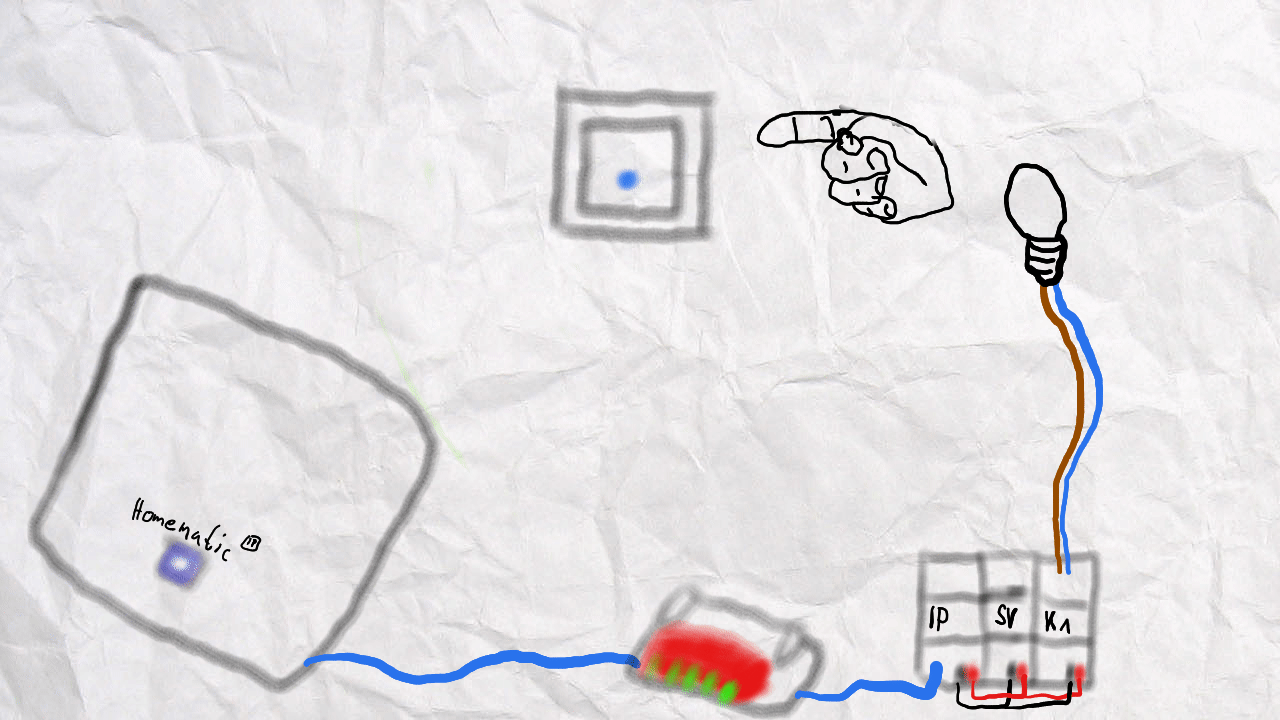
Was benötigen wir um KNX Taster in die Homematicsteuerung zu implementieren?
- Einen Raspberry Pi 4, eine Synology, eine CCU3 oder den TK-Windows Server
- Eine Funkplatine mit Ausnahme der CCU3
- Docker, Linux oder Windows
- KNX Spannungsversorgung: 75€ (Bsp. KNX Netzteil 19,2W 640mA 30V ; MeanWell, KNX-20E-640 ; Schaltnetzteil)
- KNX Gateway 165€(Bsp.:Gira 216800 IP Schnittstelle KNX Einflächenbedienung REG)
- KNX Taster 83€ (Bsp.:GVS KNX Multifunktions-Tastsensor Advance+, 3-Fach glänzend – ADV-06/02.2.00 inkl. Temperatursensor und Busankoppler)
- Node-Red Installation und Einrichtung
Node-Red über das RedMatic AddOn auf dem Rpi4 installieren
- Download von RedMatic über den folgenden Link: https://github.com/rdmtc/RedMatic/releases/tag/v5.5.2
- RaspberryMatic öffnen und zu der Systemsteuerung navigieren
- Zusatzssoftware öffnen und unter dem Punkt Zusatzsoftware auswählen Datei auswählen klicken
- Die Heruntergeladene Datei mit dem Namen redmatic-… .tar.gz öffnen und anschliessend installieren
- Abschliessend wird die Zentrale neu gestartet
- Nach dem Neustart müsst ihr wieder zu den Systemeinstellungen navigieren.
- Jetzt findet ihr entweder einen zusätzlichen Button mit RedMatic oder ihr könnt diese über die Zusatzsoftware und den Punkt einstellen öffnen.
- Es öffnet sich die Verwaltungsseite von RedMatic wo ihr die Zugangskontrolle eingestellt werden kann. Für die Ersteinrichtung habe ich die Authentifizierung ausgeschaltet.
- Zuätzlich könnt ihr unter dem Punkt Debug einrichten was bei einem Absturz passiert.
- Es kann vorkommen das es durch gewisse AddOns zu Fehlern kommt, diese könnt ihr dann über das Log auslesen
Einrichtung von KNX über ETS
Die Einrichtung für das erste Projekt habe ich auf das nötigste reduziert. Natürlich könnt ihr hier die Dokumentation pflegen und alles detailierter aufbauen. Meiner Meinung nach kommt ihr jedoch bei dem ersten Projekt auf diese Weise am schnellsten zu einem funktionsfähigen Aufbau.
- Für die Einrichtung solltet ihr die ETS5 Version benutzen. Im Demo Modus können 5 Geräte programmiert werden
- Die Anleitung für die Installation findet ihr in einem anderen Artikel: ETS Installieren
- Erstellt ein neues TP Projekt mit einer Dreistufigen Gruppenadressenschicht
- Öffnet das Fenster Topologie (Hier werden alle Geräte adressiert. Detaillierte Informationen findet ihr in meinem anderen Artikel)
- Über den Reiter Arbeitsbereich könnt ihr den Katalog über ein zusätzliches Fenster für die Geräteinbindung öffnen
- Wählt nun den von euch gekauften Taster überden Hersteller und die Artikelnummer aus und zieht diesen per Drag and Drop auf die Linie im Topologiefenster
- Wenn ihr nun auf den Taster im Topologiefenster klickt seht ihr die Kommunikationsobjekte
- Wechselt in dem unteren Fenster zu den Gruppenadressen. Über die Gruppenadressen könnt ihr mit RedMatic oder Node-RED kommunizieren.
- Erstellt eine Hauptgruppe „EG“, eine Mittelgruppe „Schalter“ und eine Untergruppe „Taster 1 E/A“
- Zieht nun per Drag and Drop das Kommunikationsobjekt Switching sowie die LED’s in die Untergruppe
- Jetzt müsst ihr den Bus verbinden um die Konfiguration auf die KNX Geräte zu überspielen
- Klickt oben links auf das ETS Feld und navigiert über die Reiter zu dem Punkt Bus
- Verbindet eure Schnittstelle über Hinzufügen.
- Hier benötigt ihr nun die IP Adresse des KNX Gateways und tragt unter Individual Adress die 1.0.255 ein
- Nun geht wieder in euer Projekt und Programmiert die Konfiguration über das Topologiefenster
- In dem Ordner Initial-Geräte findet ihr den noch nicht programmierten Taster.
- Klickt mit der rechten Maustaste auf das Gerät und Wählt Programmieren „Physikalische Adresse und Applikationsprogramm“ aus.
- Jetzt müsst ihr nur noch an dem Taster den Programmierknopf klicken und schon ist der ETS Teil abgeschlossen
Verknüpfung über RedMatic oder Node-RED
Nachdem die in den vorherigen Abschnitten beschriebenen Vorbereitungen getroffen wurden, können wir nun mit der Verknüpfung der zwei Welten beginnen.
- Die Installation des KNX Nodes: Über die Einstellungsmaske oben rechts müsst ihr über die Palette verwalten das Installationsmenü öffnen
- Wählt den Reiter installieren
- Sucht nach node-red-contrib-knx-easy oder gebt nur knx ein und wählt den folgenden Node aus node-red-contrib-knx-easy
- Schließt die Einstellungen nachdem der Node fertig installiert ist
- Auf der linken Seite findet ihr nun eine neue Kategorie mit dem Node knxEasy in den ihr einfach per Drag and Drop auf die Arbeitsfläche ziehen könnt
- Per Doppelklick kommt ihr in die Eigenschaften, wo ihr die IP-Adresse von eurem Gateway, die von euch gewählte Gruppenadresse, den Datenpunkt 1.001 (DPT_Switch) und den Namen für euren Taster eintragen müsst
- Um ein Licht oder einen Aktor zu schalten findet ihr in der Kategorie ccu den Node value. Zieht auch diesen auf die Arbeitsläche neben den KNX Node
- Öffnet die Eigenschaften und tragt die folgenden Punkte ein:
- CCU: localhost
- Interface: HmIP-RF
- channel: Einen Empfängerkanal eines Aktors (In der CCU könnt ihr in den Einstellungen unter dem Punkt Geräte sehen welche Kanäle die Empfänger sind, wenn ihr diese mit dem + Button aufklappt)
- datapoint: STATE
- Name: Der Name des gewählten Tasters
- Verbinden die Nodes indem ihr den rechten Punkt des KNX Nodes mit der linken Maustaste anklickt und festhaltet, bis ihr die Linie mit dem Homematic Node verbunden habt
- Jetzt braucht ihr nur noch auf deploy klicken, was ihr am rechts oben findet
- Sobald ihr nun den Schalter betätigt sollte der zugewiesenen Aktor ein- und ausschalten
Fazit
In diesem Artikel habe ich euch die Einrichtung und die erste Verknüpfung zwischen KNX und Homematic beschrieben. Wie ihr euch sicherlich vorstellen könnt kratzen wir hiermit nur ganz leicht an der Oberfläche der Möglichkeiten.
Wie geht es weiter?
In den kommenden Artikeln werden wir KNX RF (Funk Taster und Aktoren), KNX Sensoren und die Verwendung eines speziell entwickelten Node-RED Servers zeigen. Natürlich dürft ihr uns gerne eure Ideen mitteilen, welche wir nach Möglichkeit in den den nächsten Artikeln behandeln werden.
Wir freuen uns das wir unsere Erkenntnisse und Erfahrungen in diesem Bereich mit euch teilen und diskutieren können.

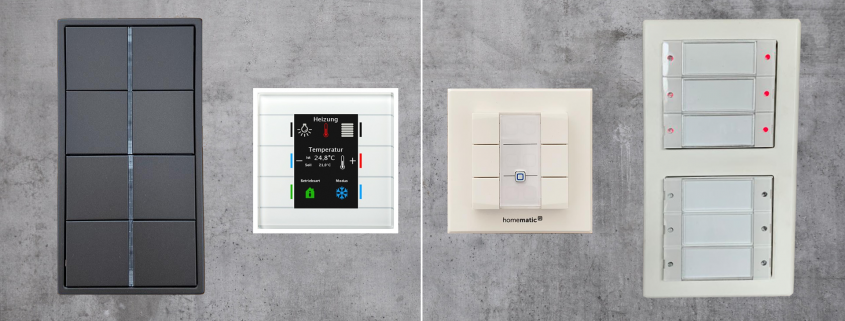
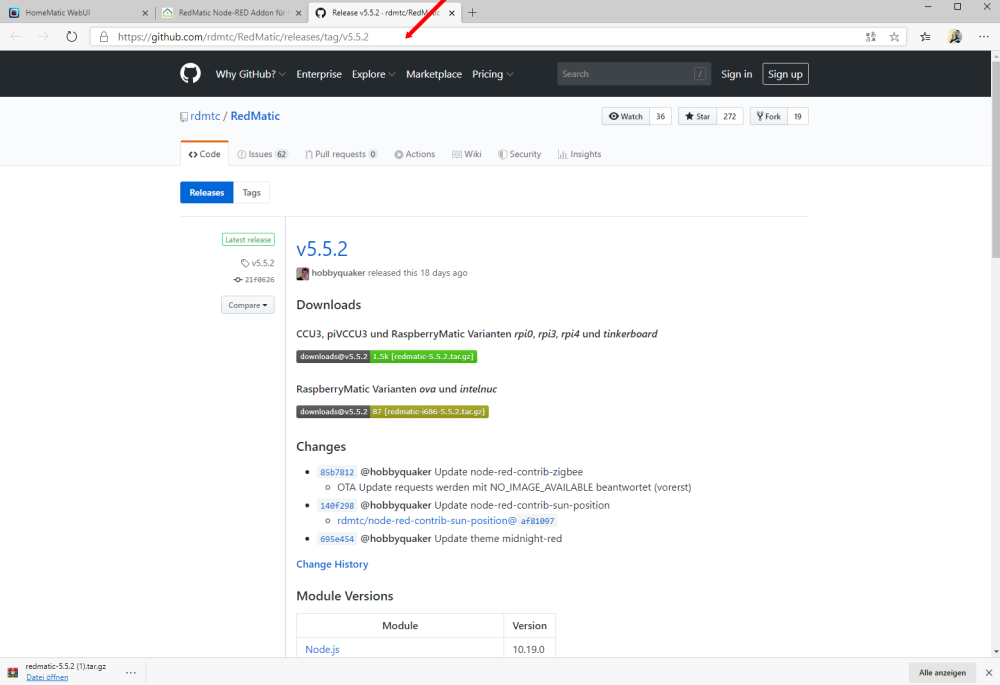
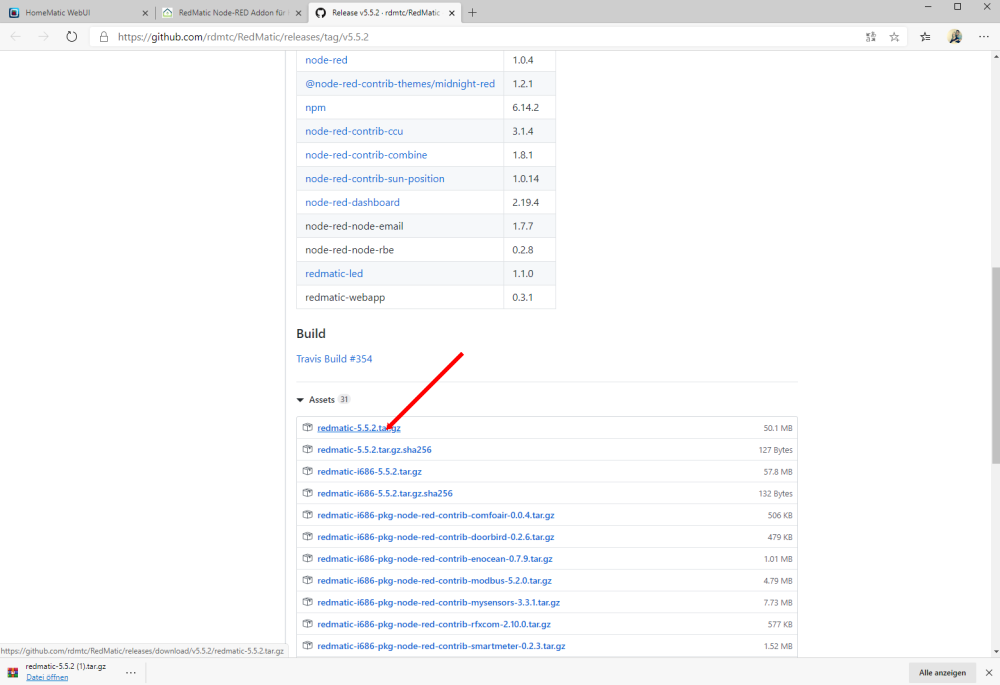
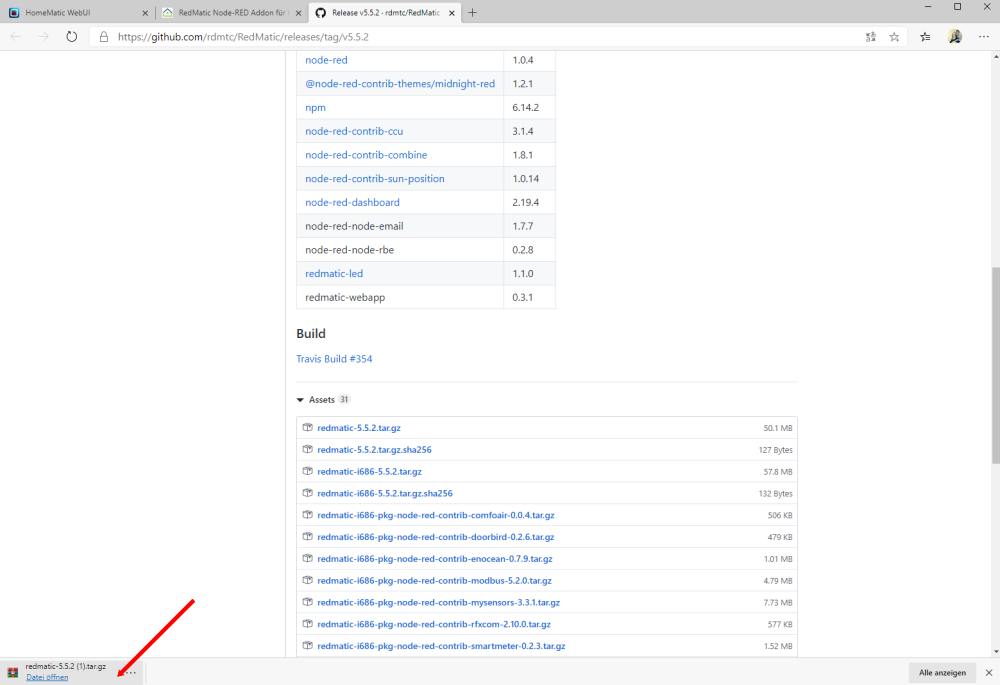
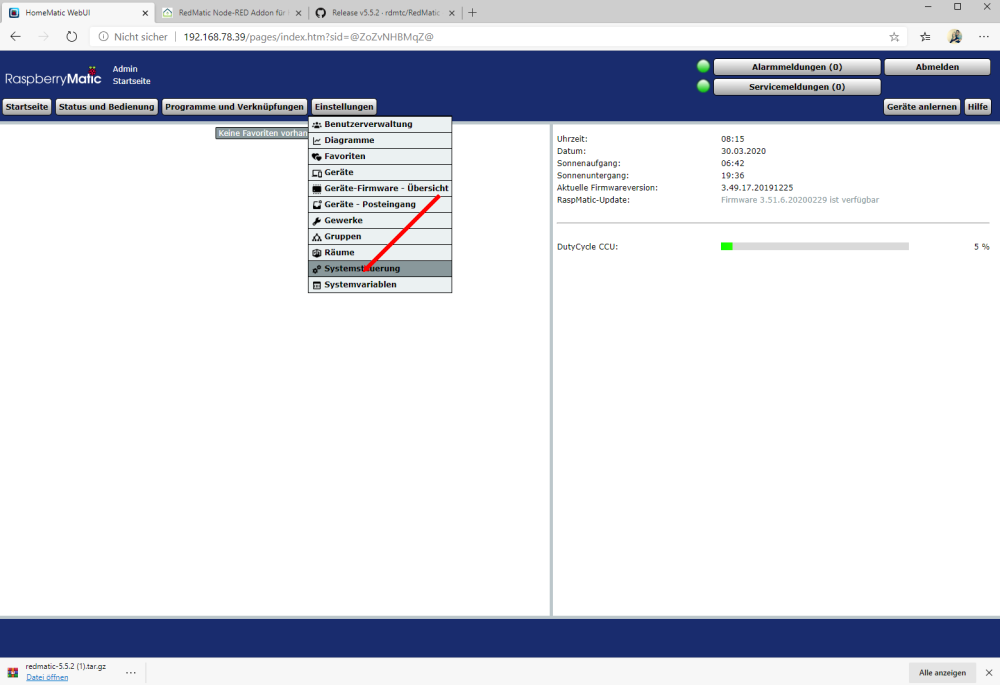
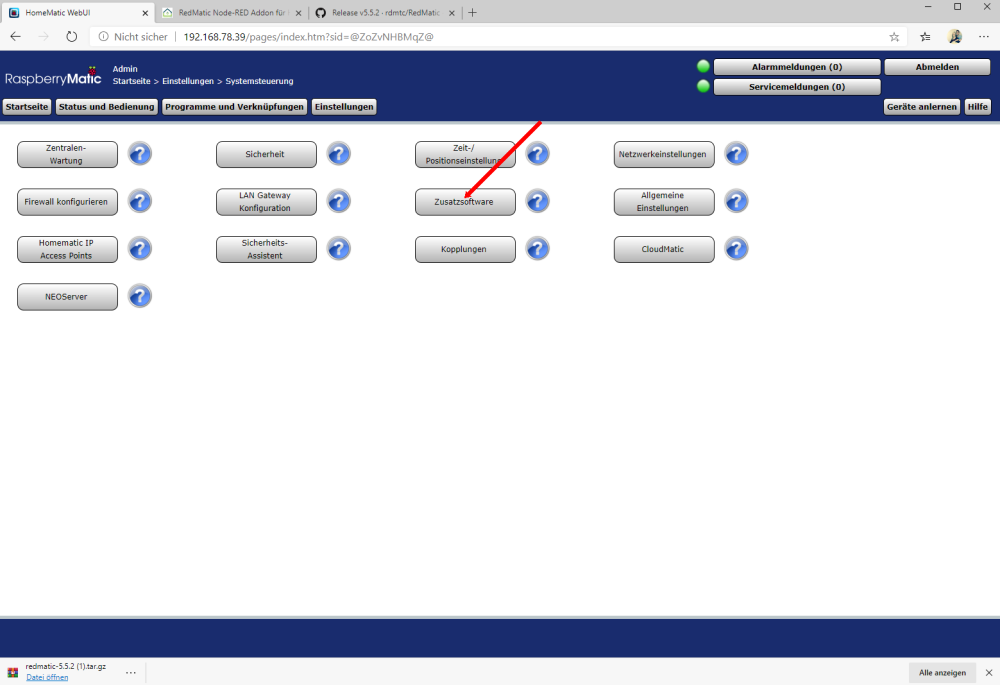
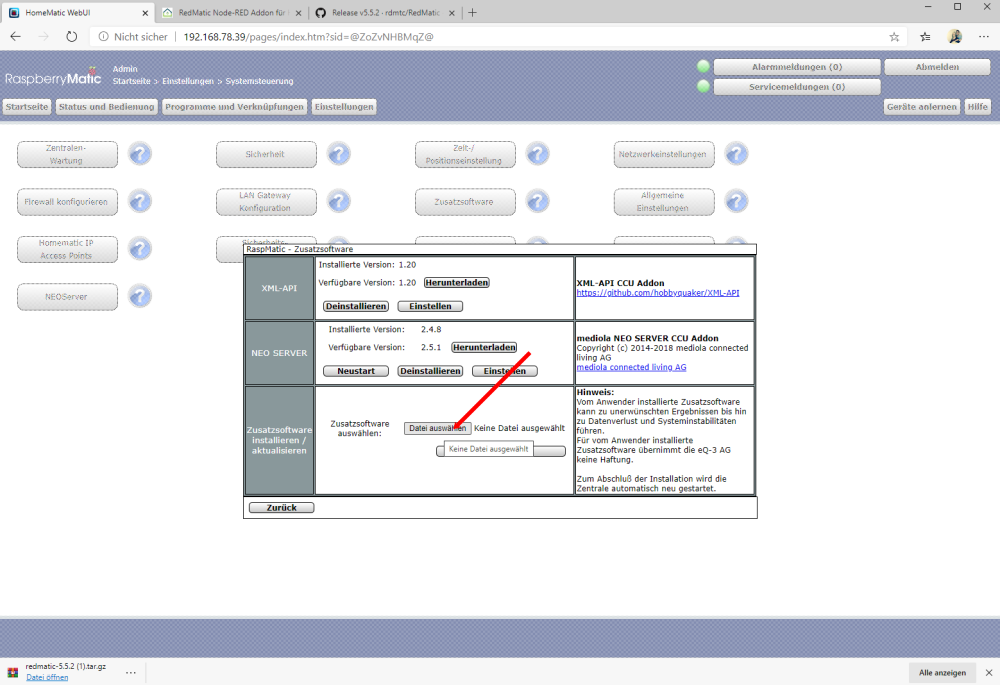
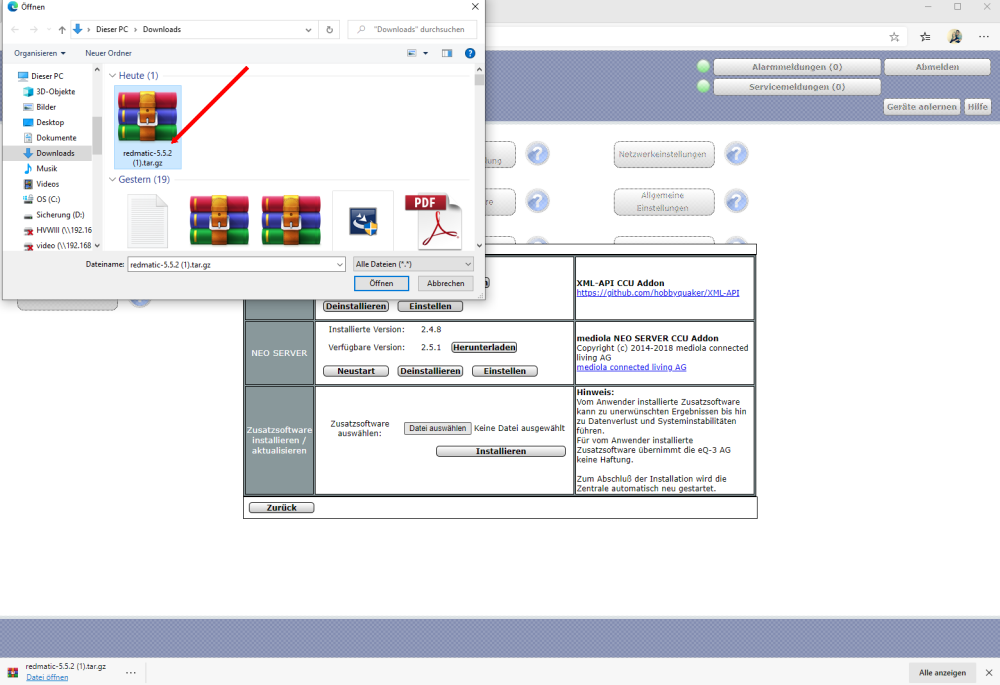
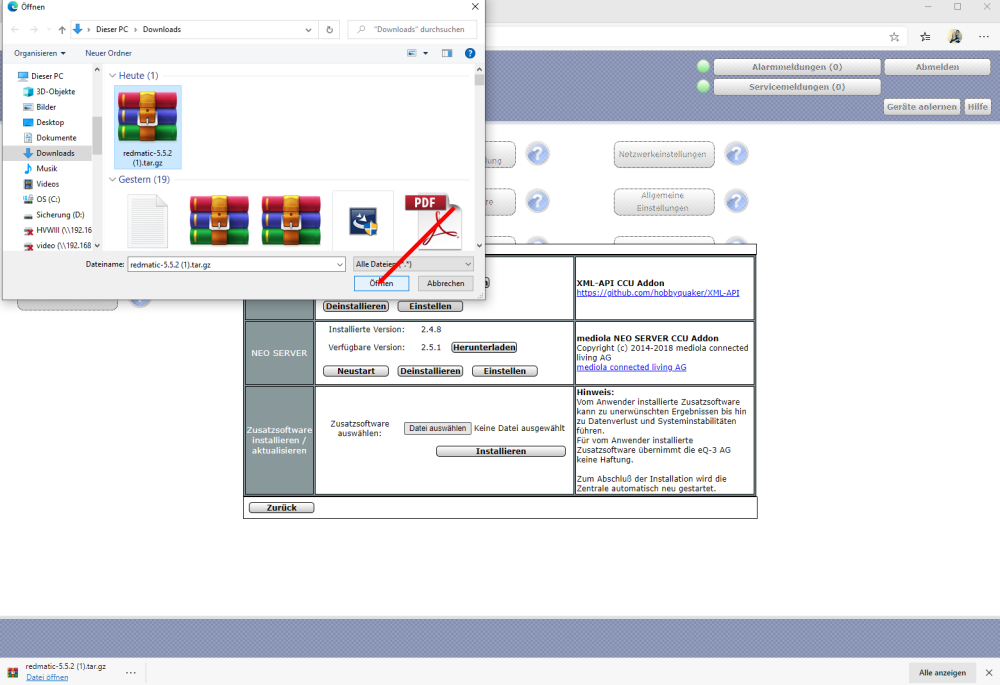
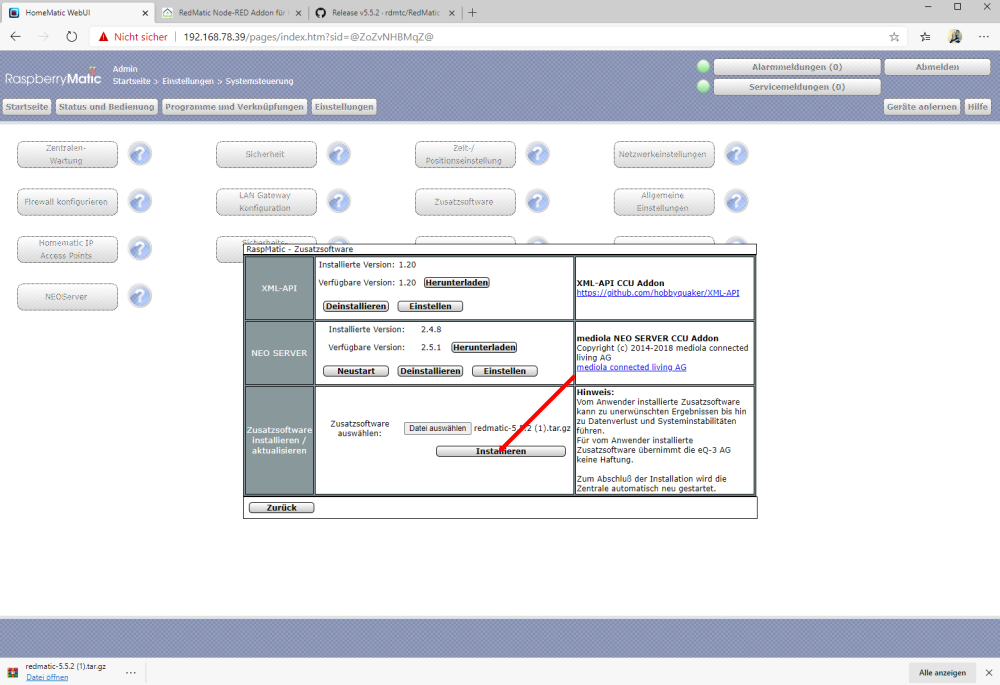
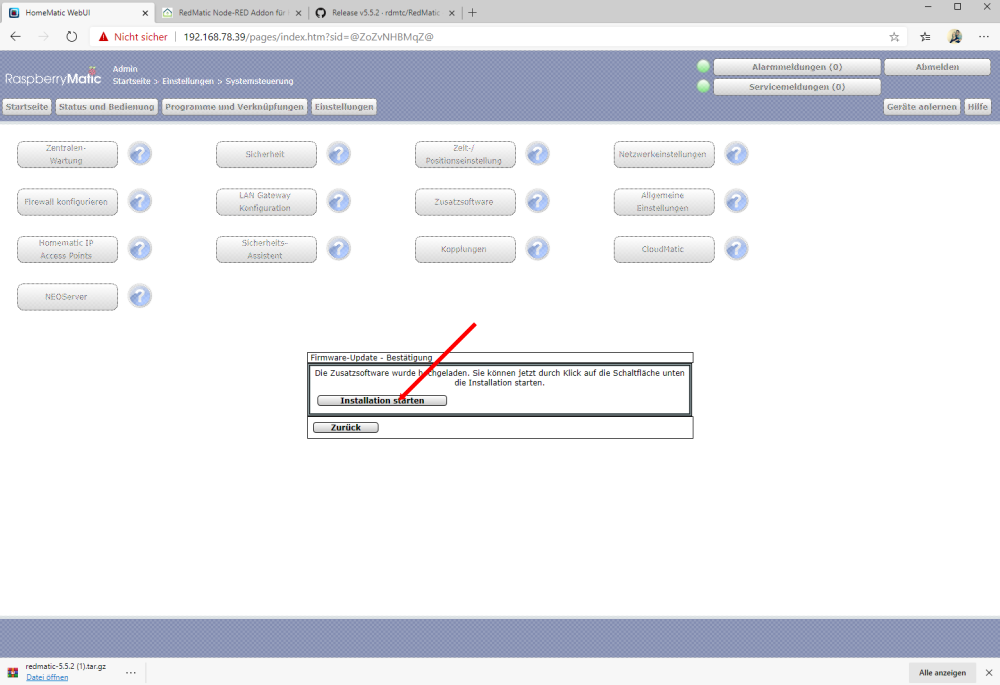
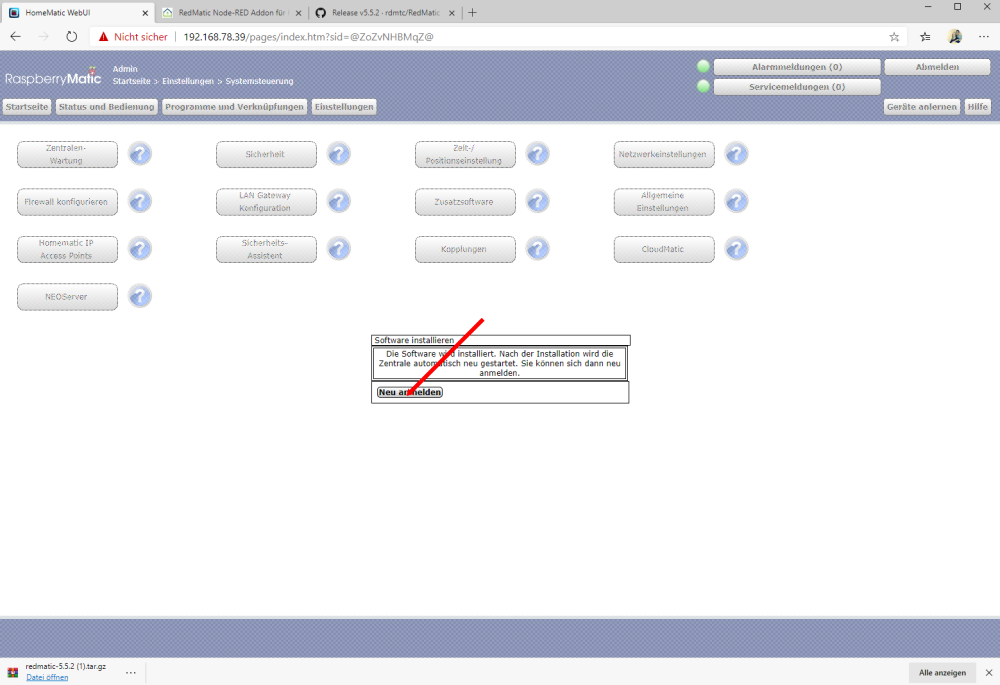
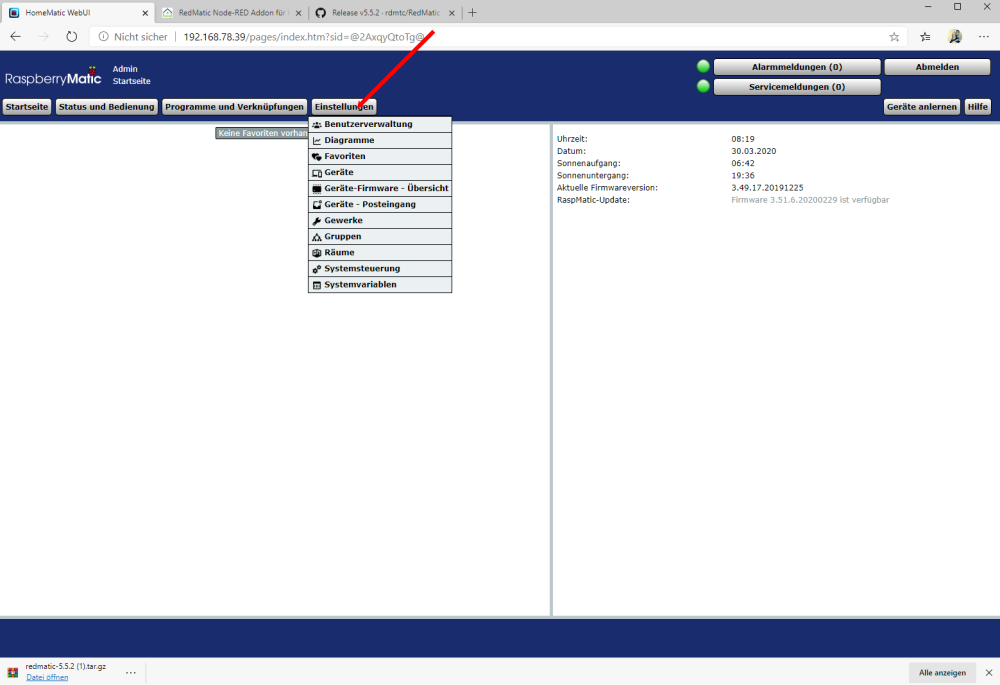
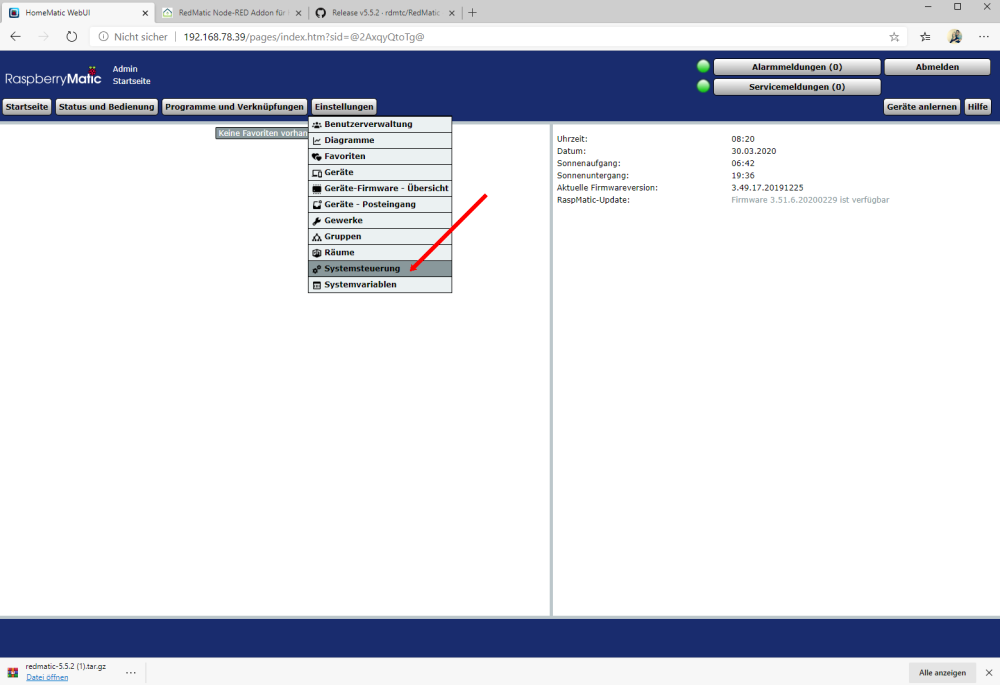
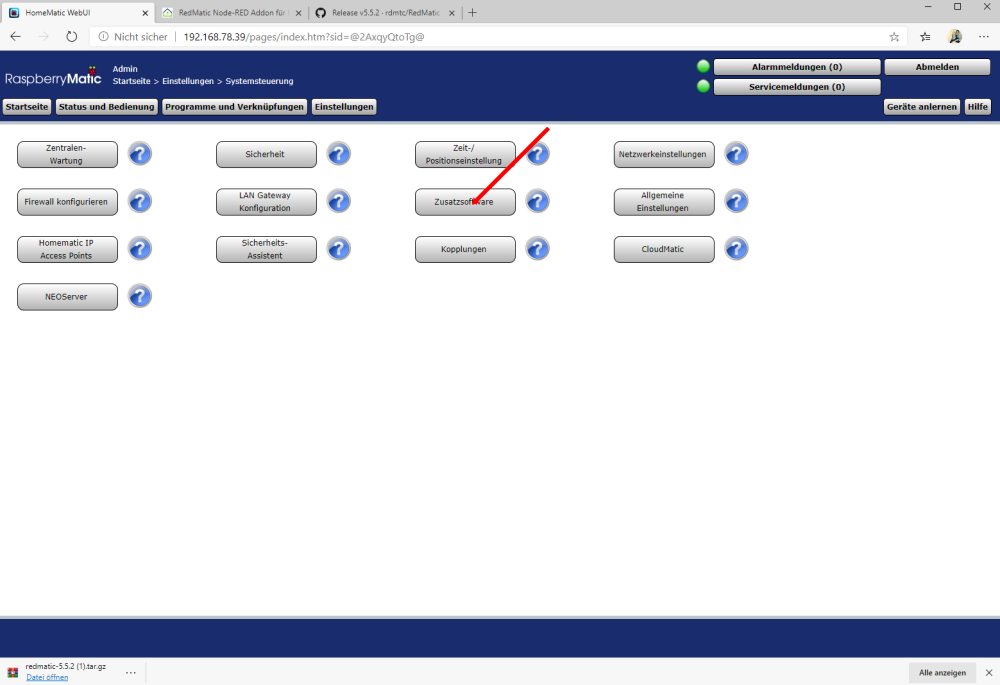
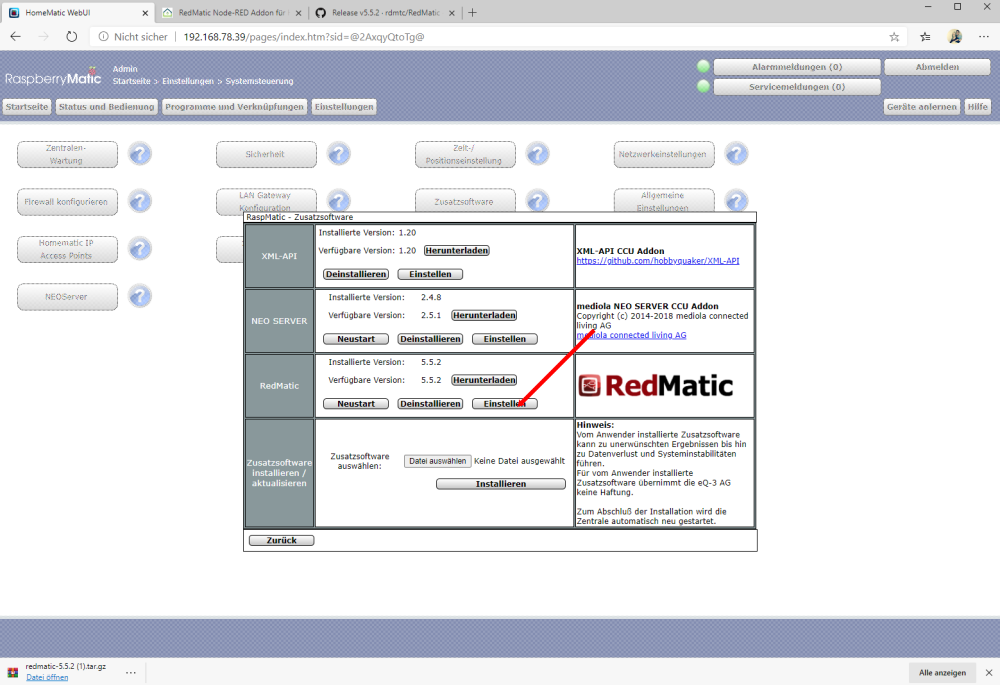
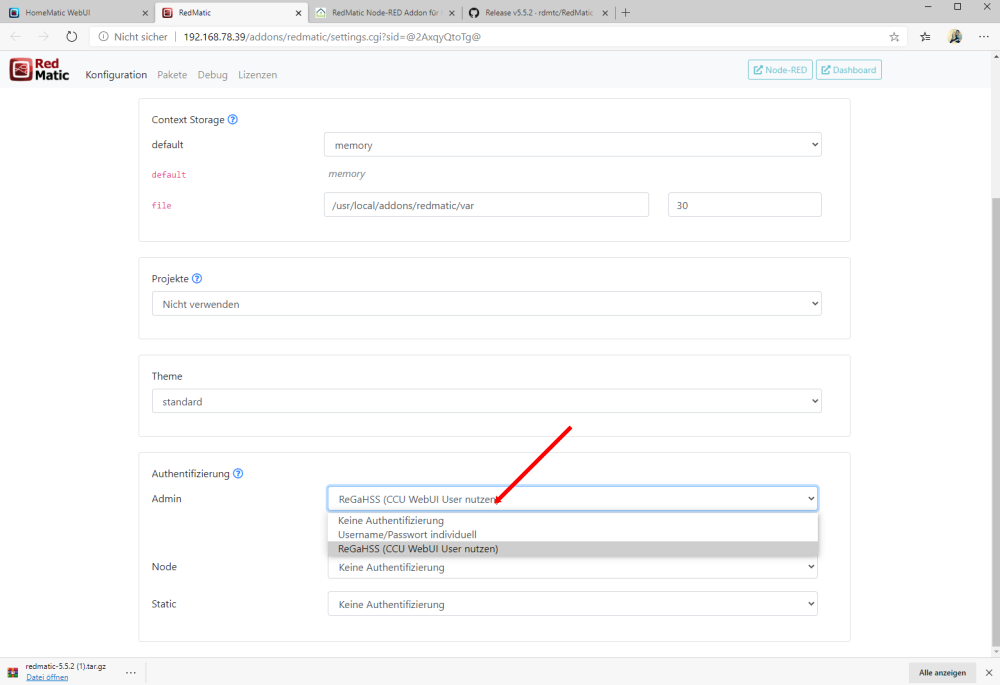
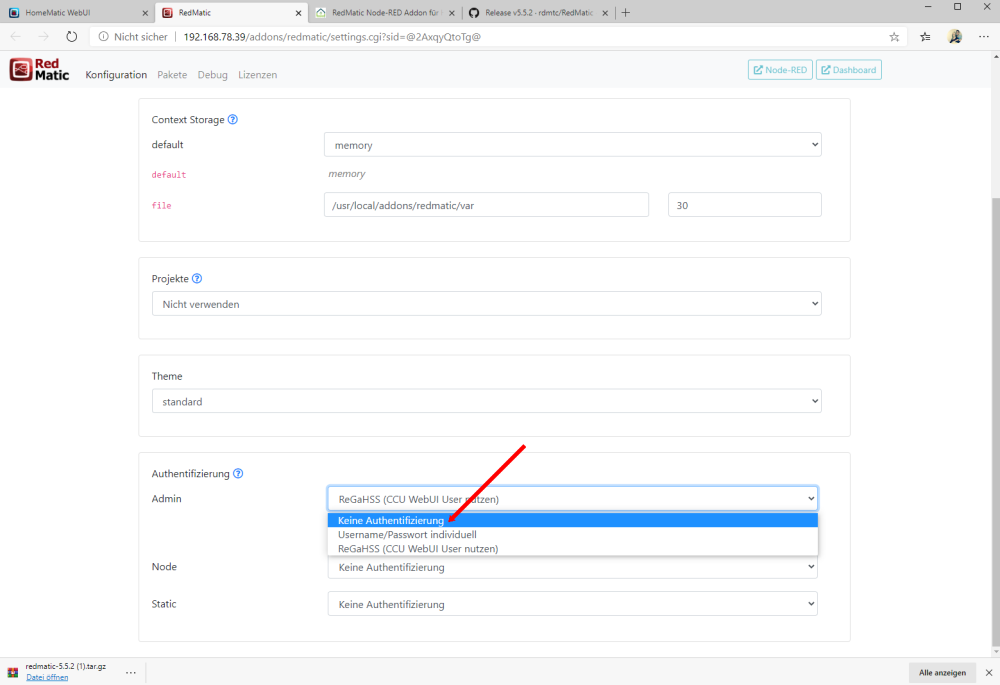
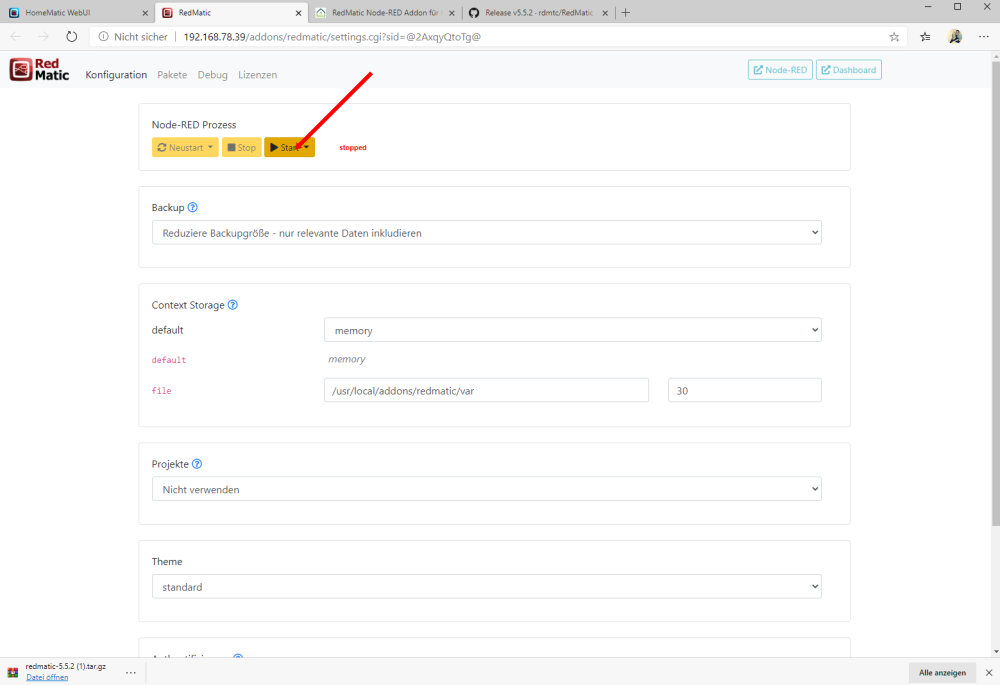
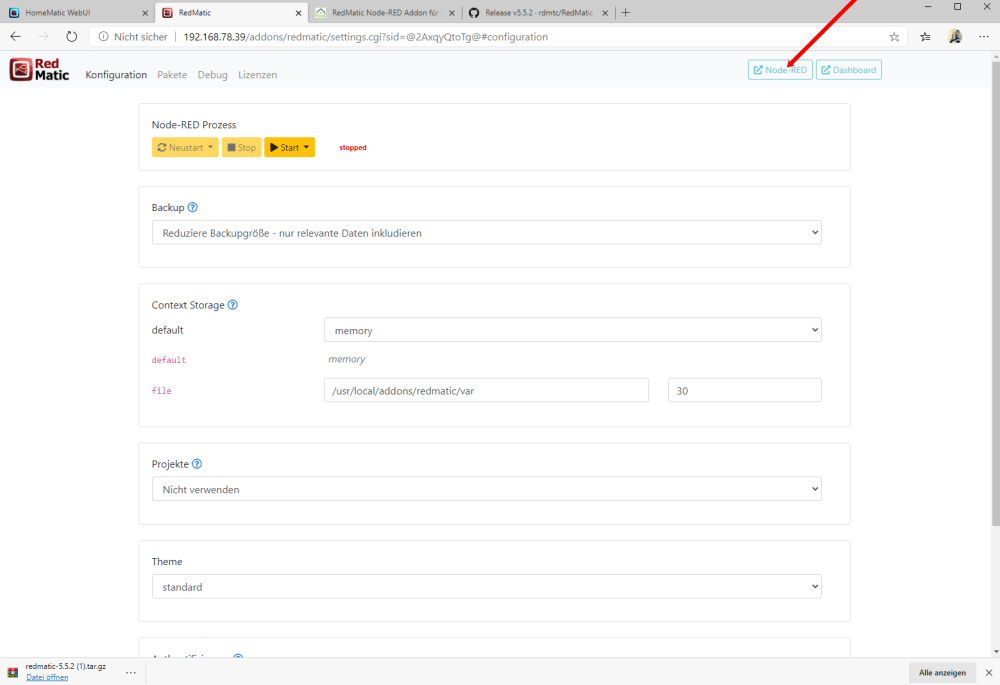
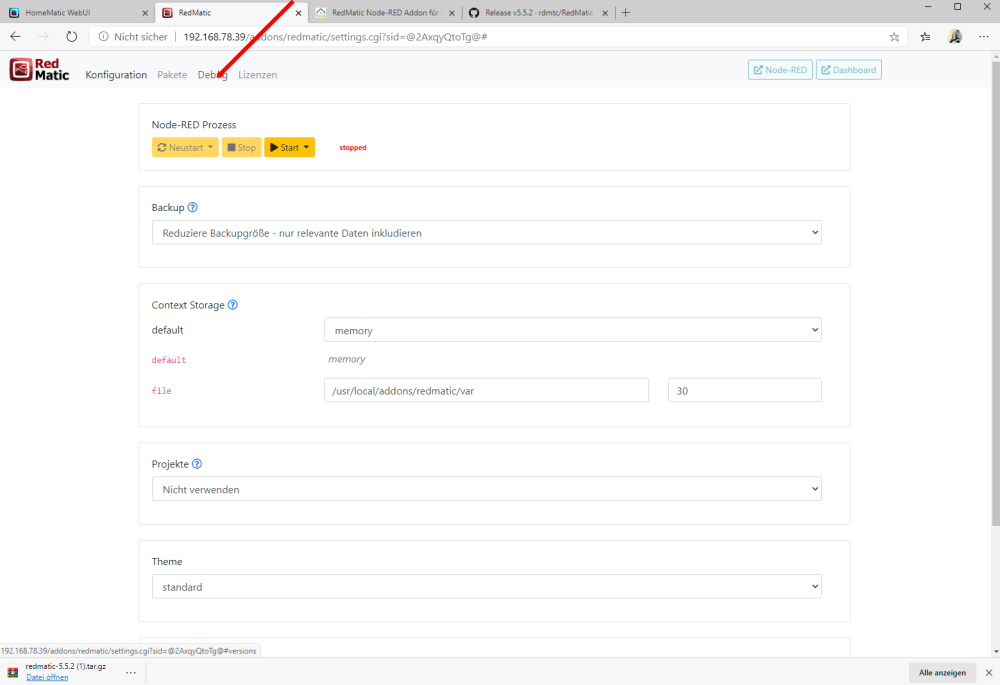
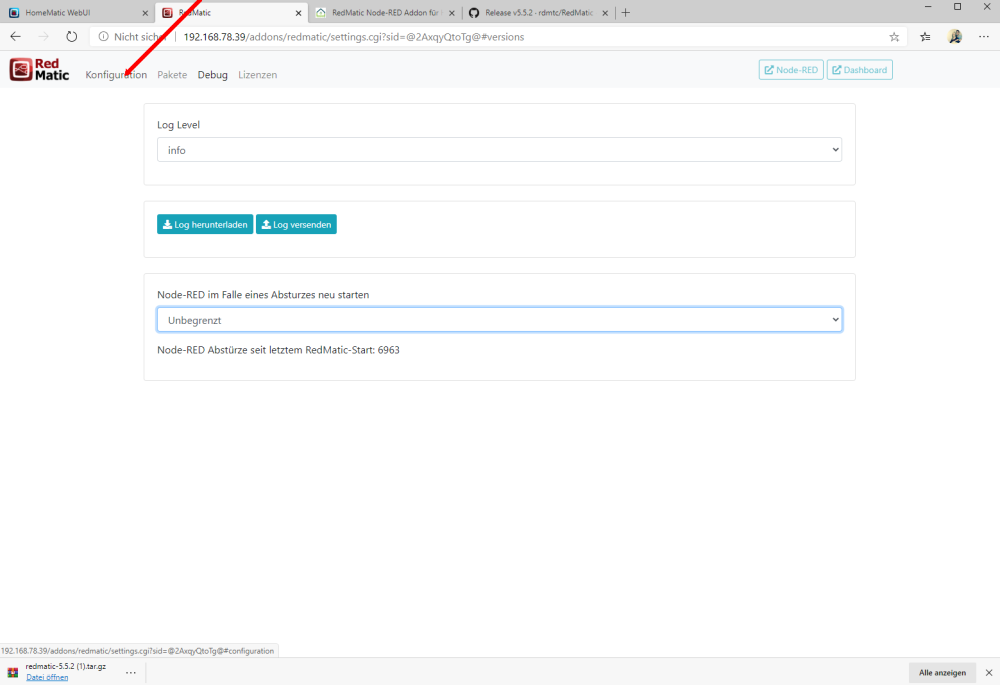
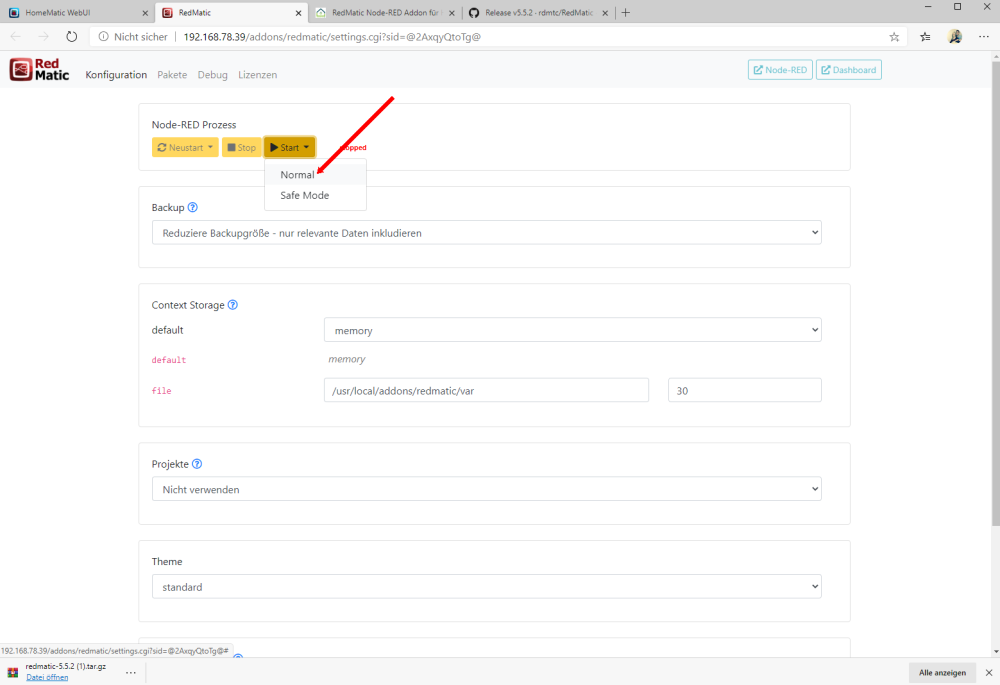
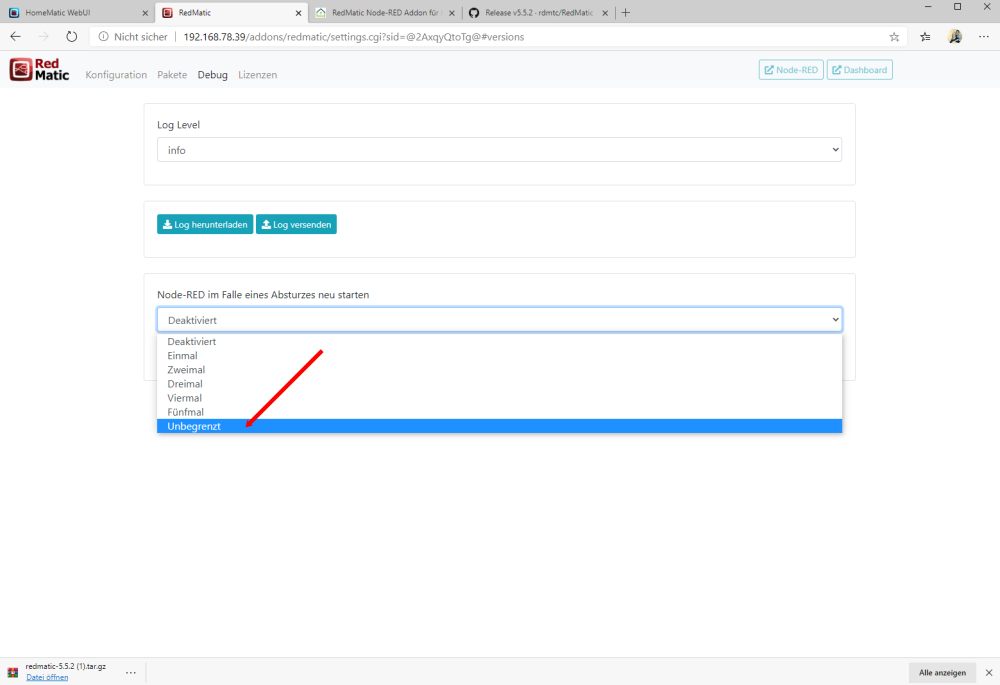
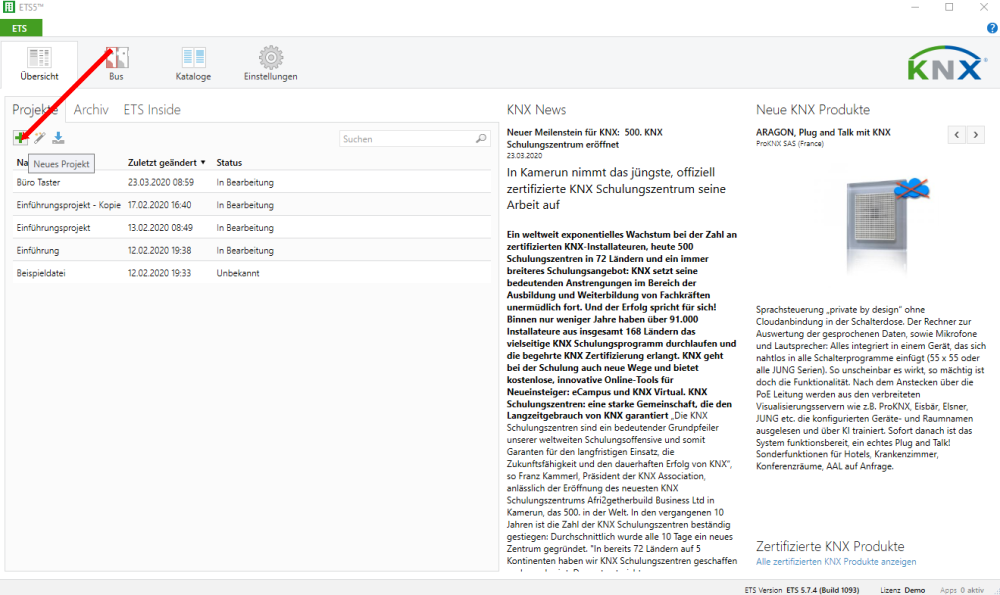
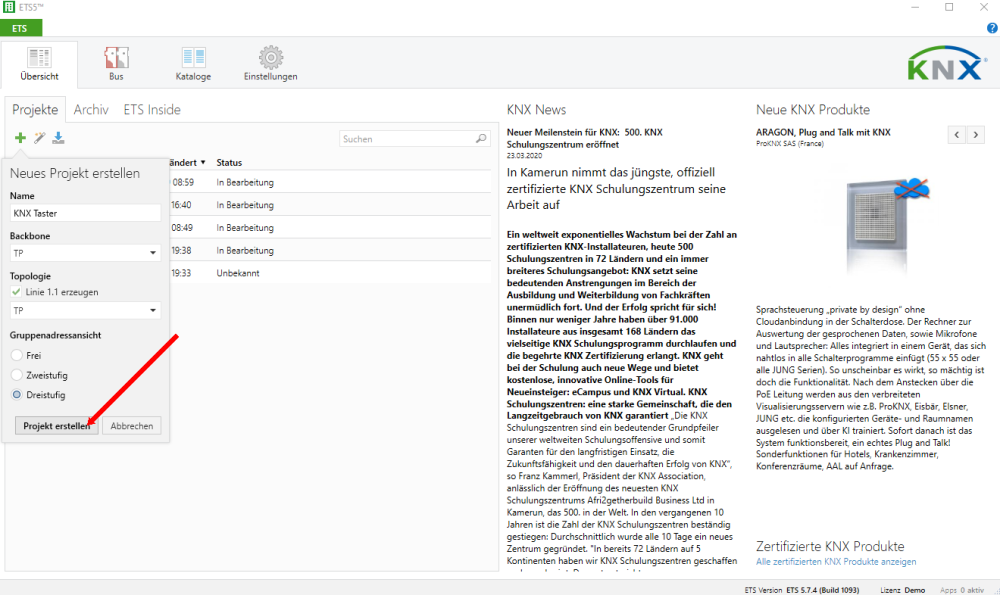
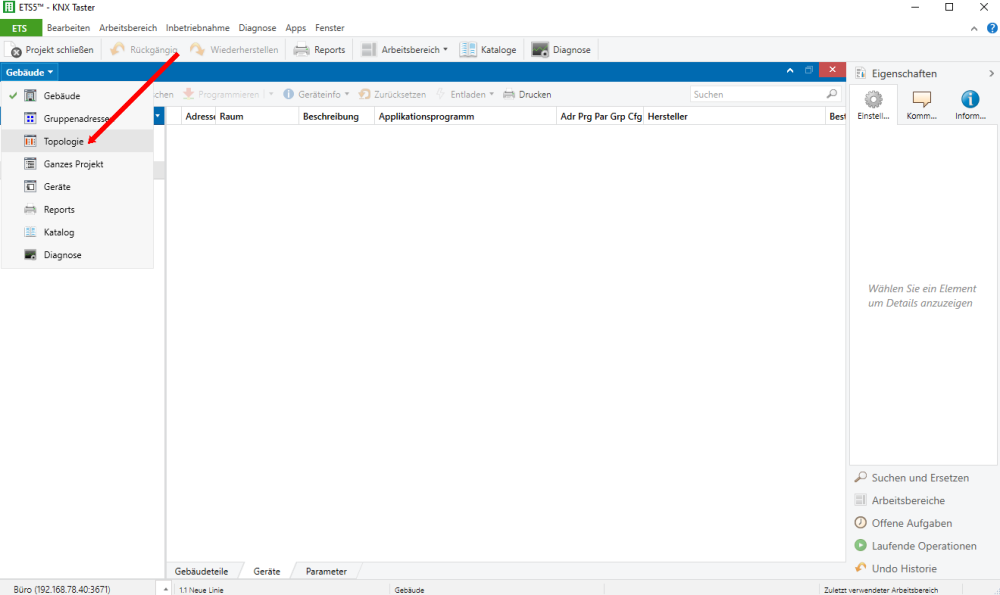
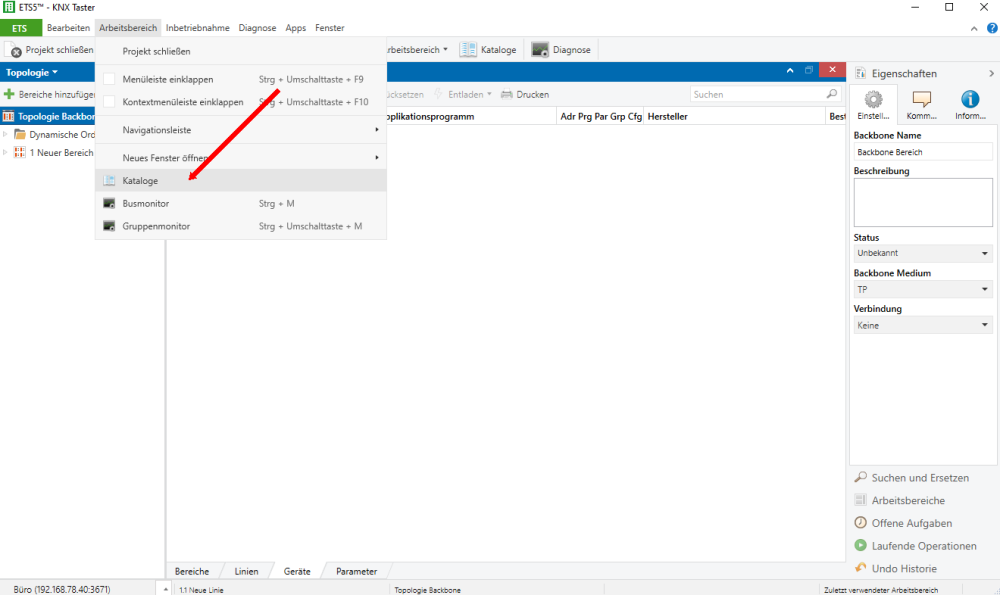
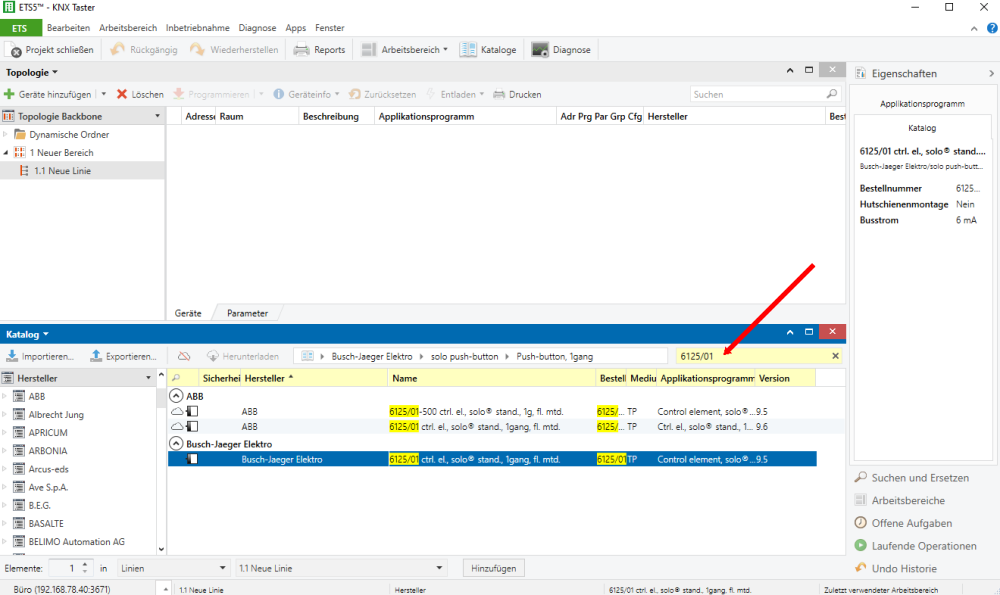
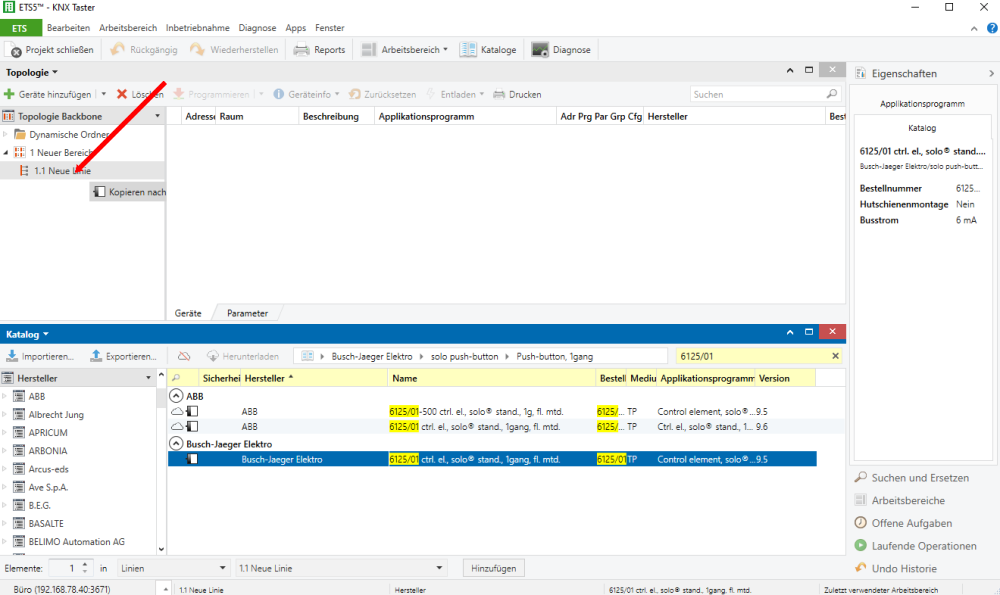
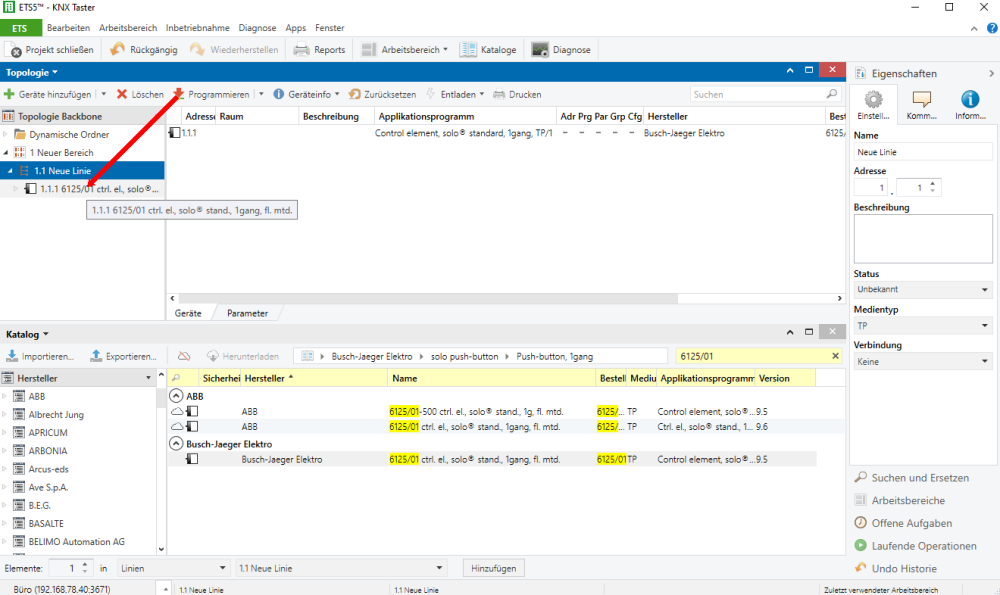
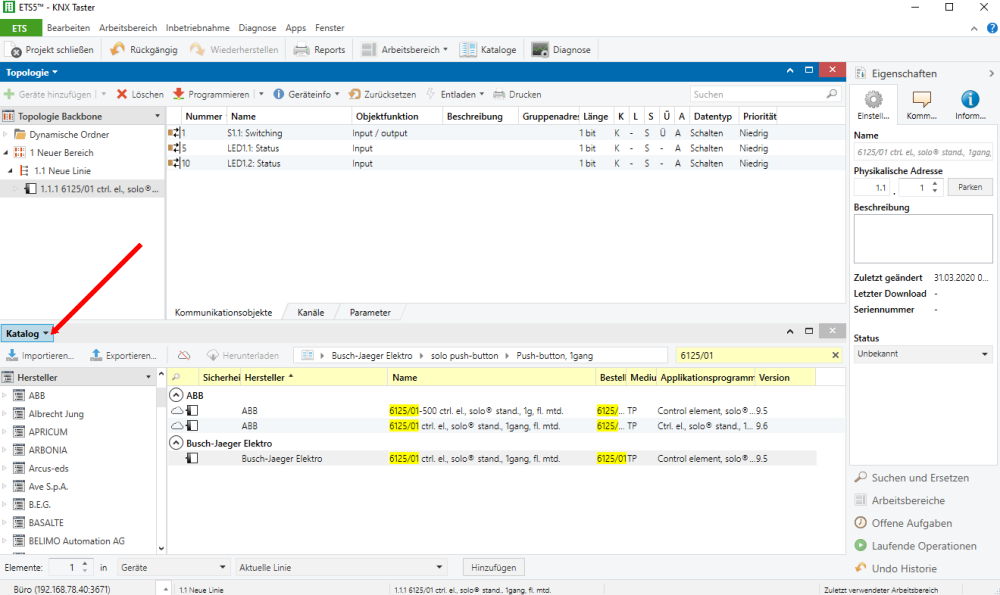
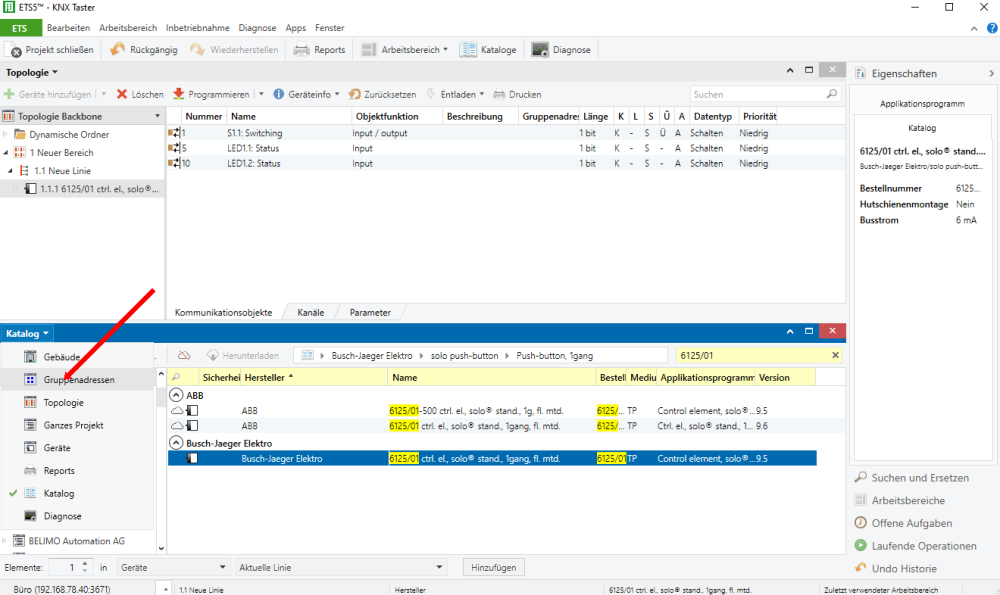
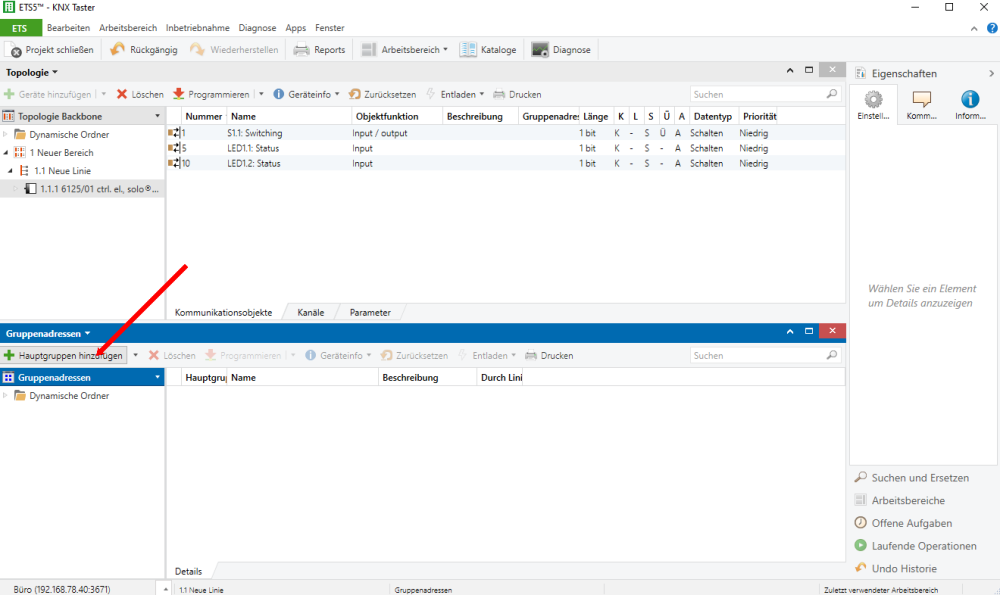
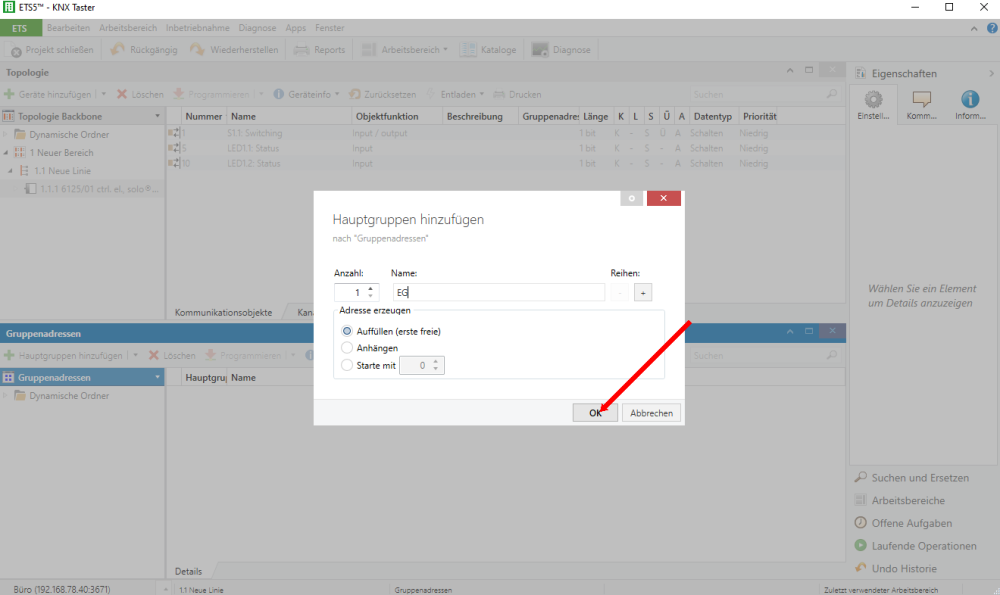
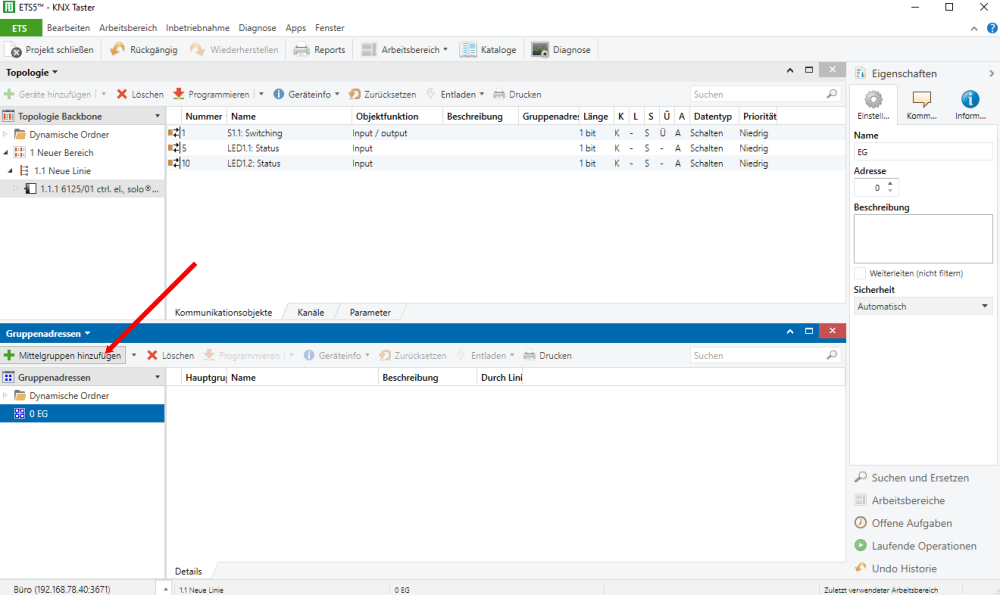
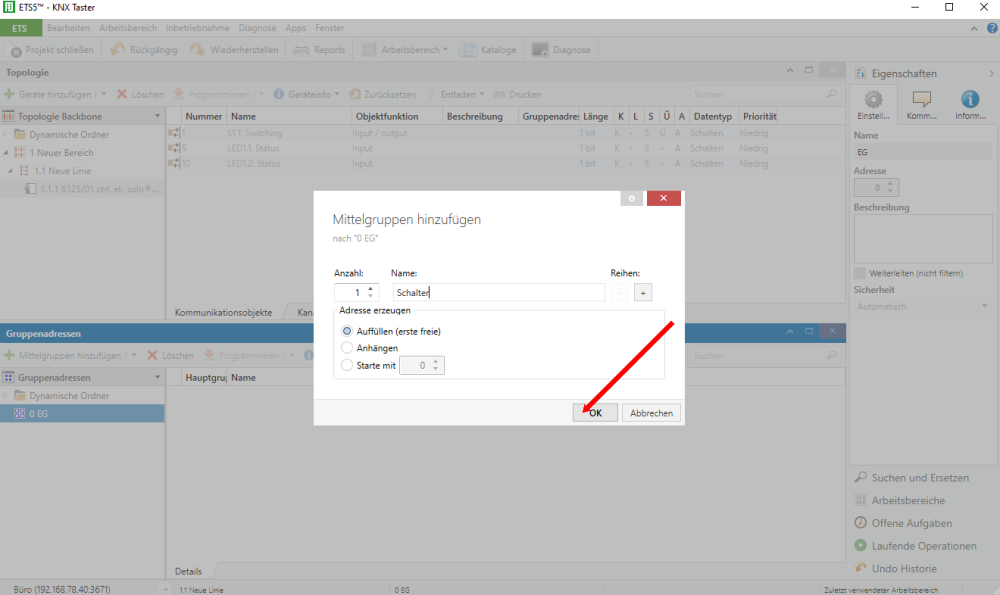
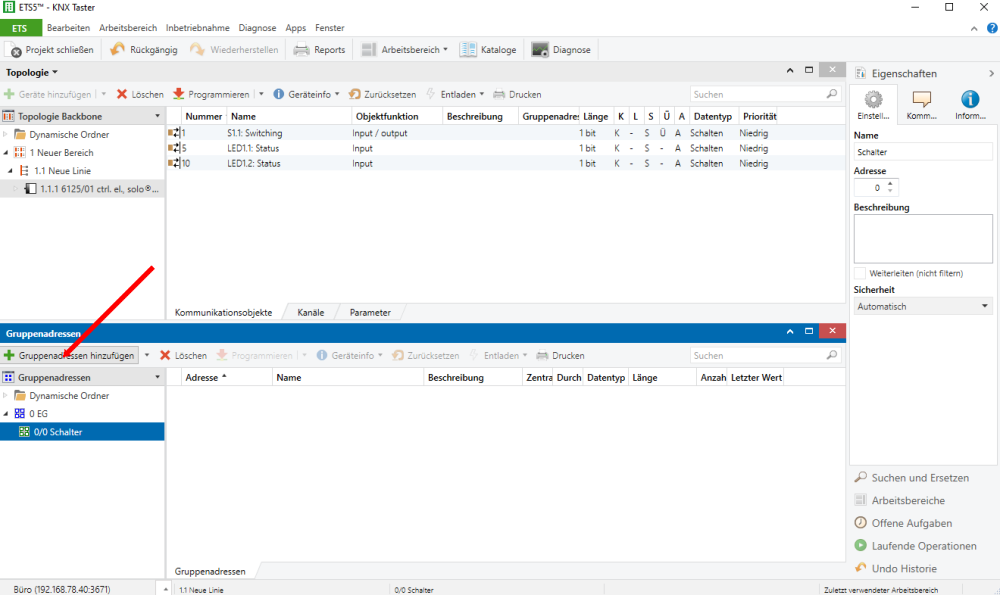
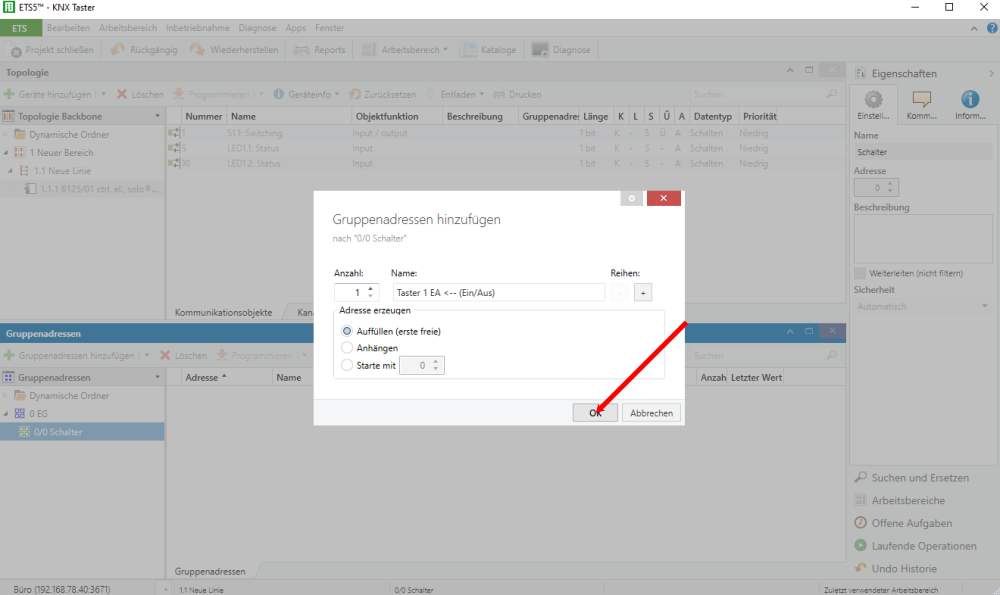
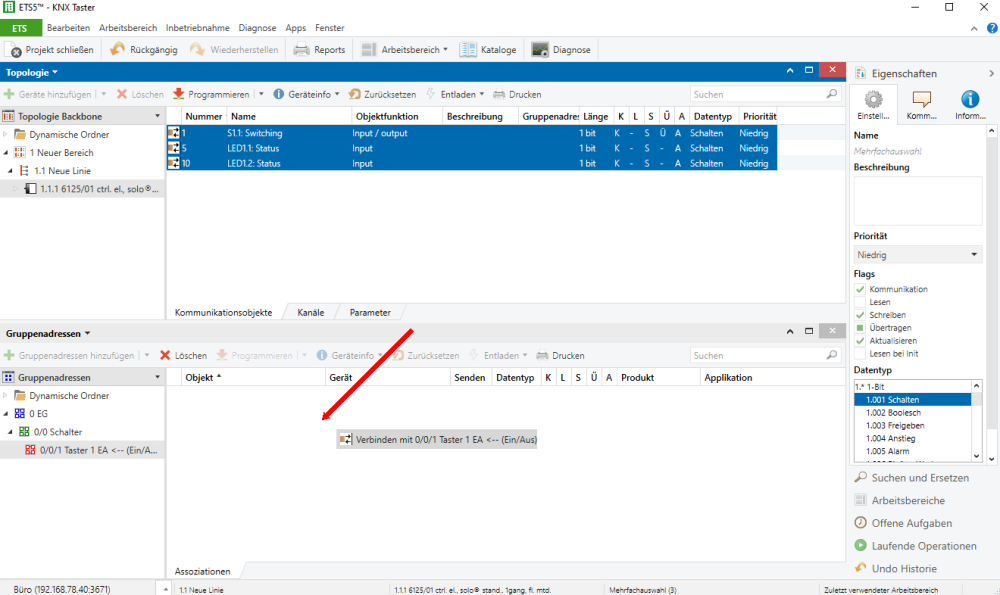
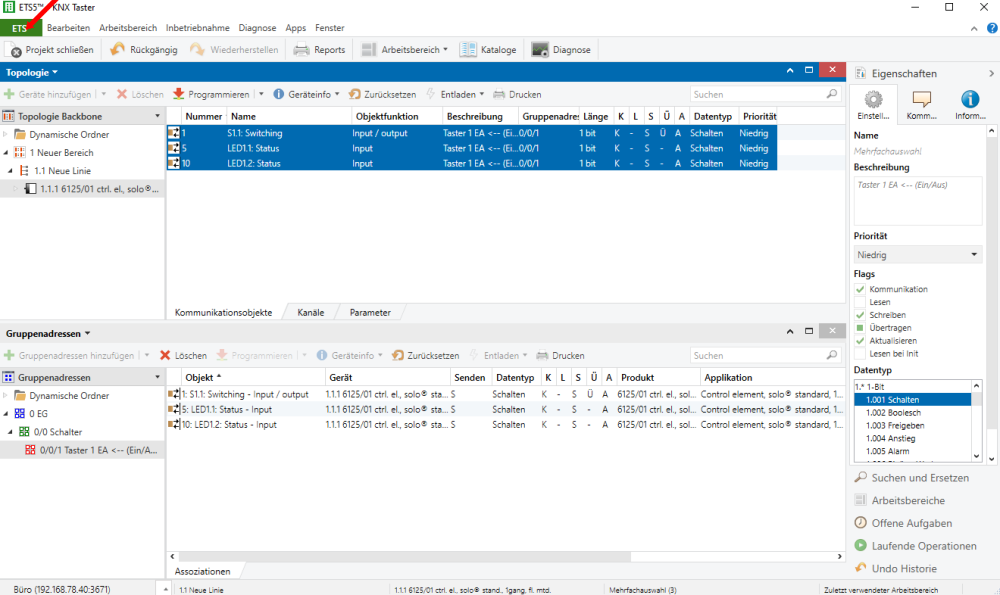
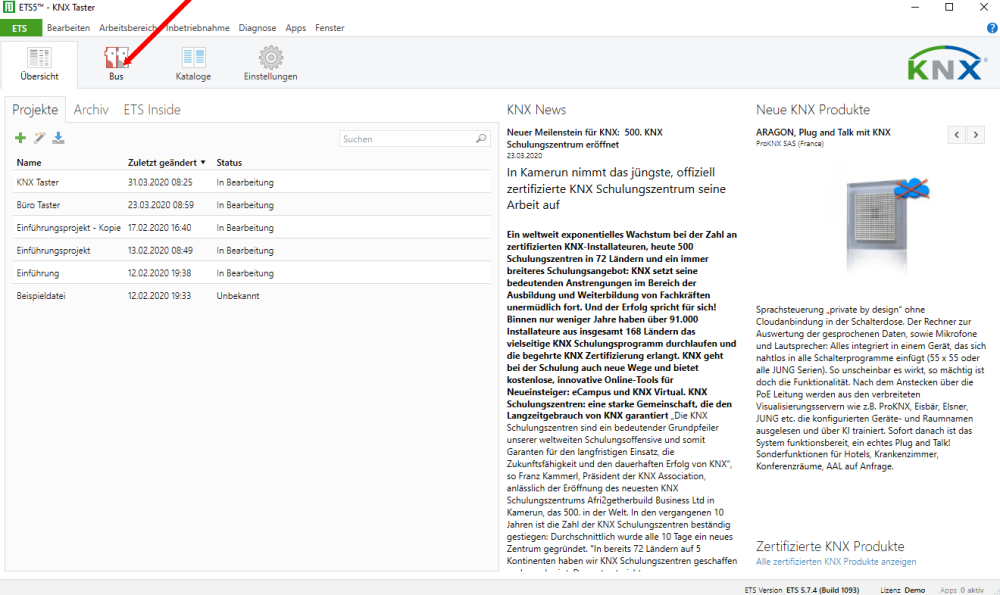
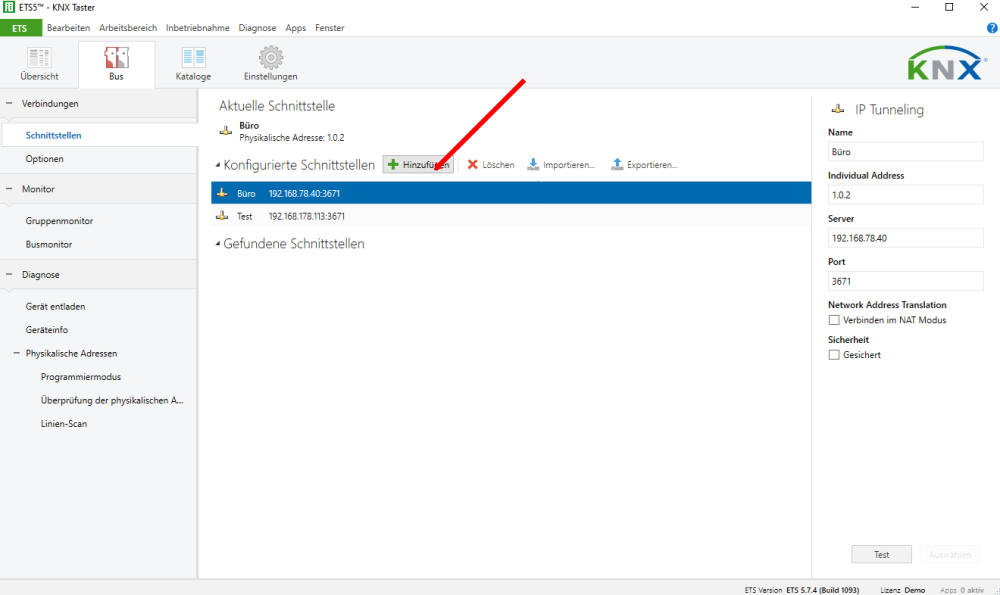
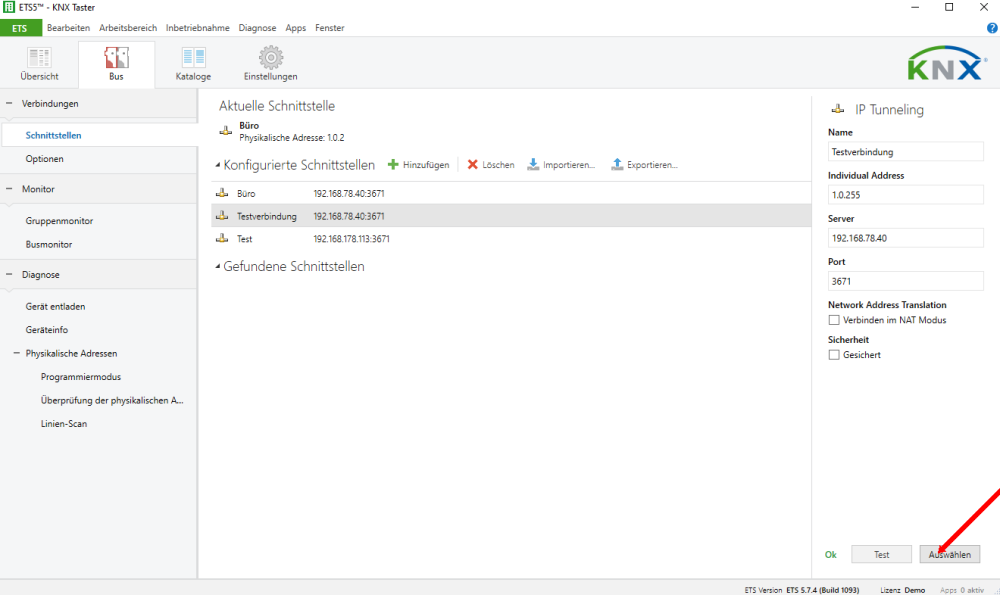
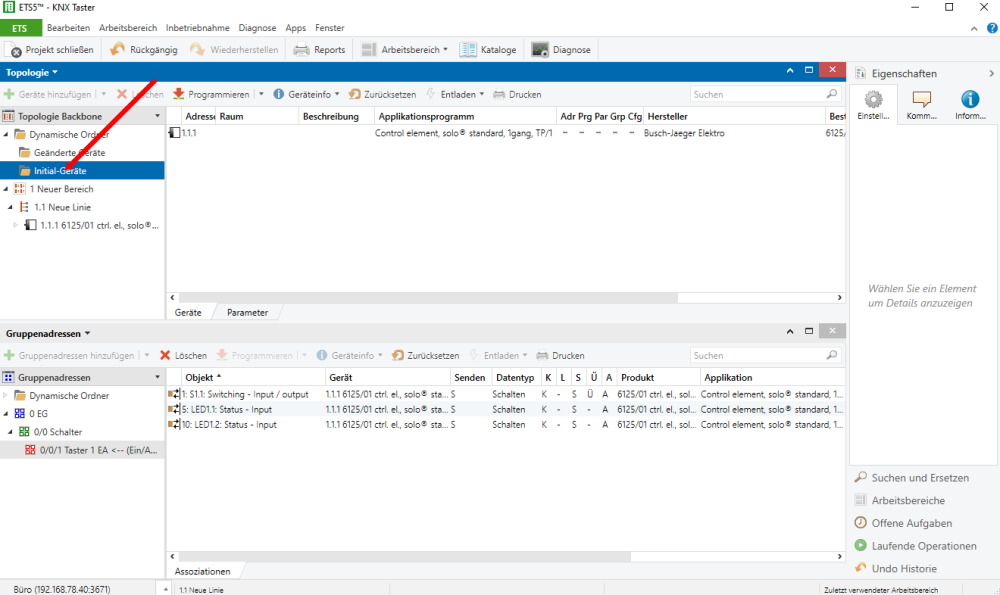
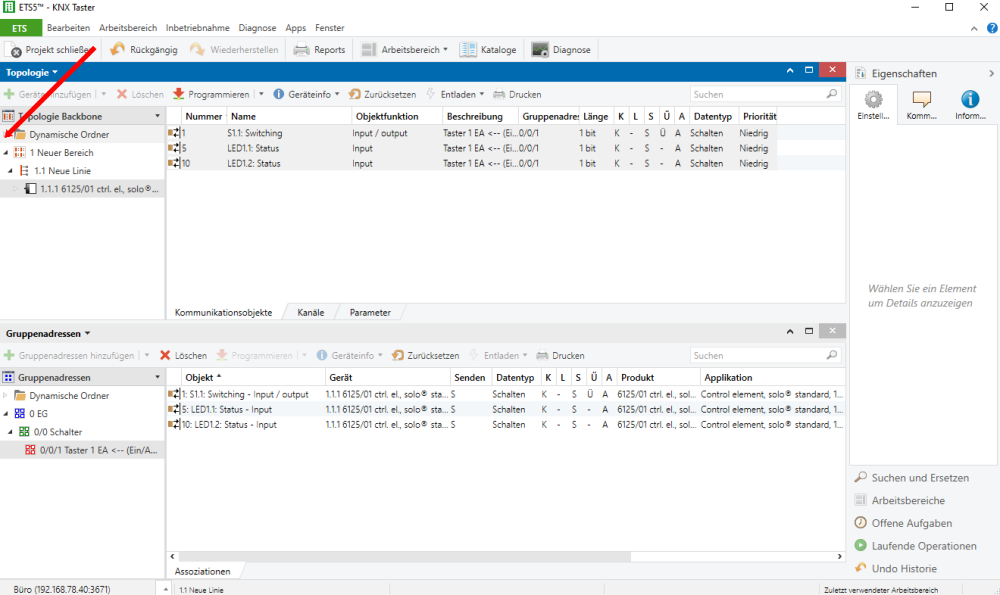
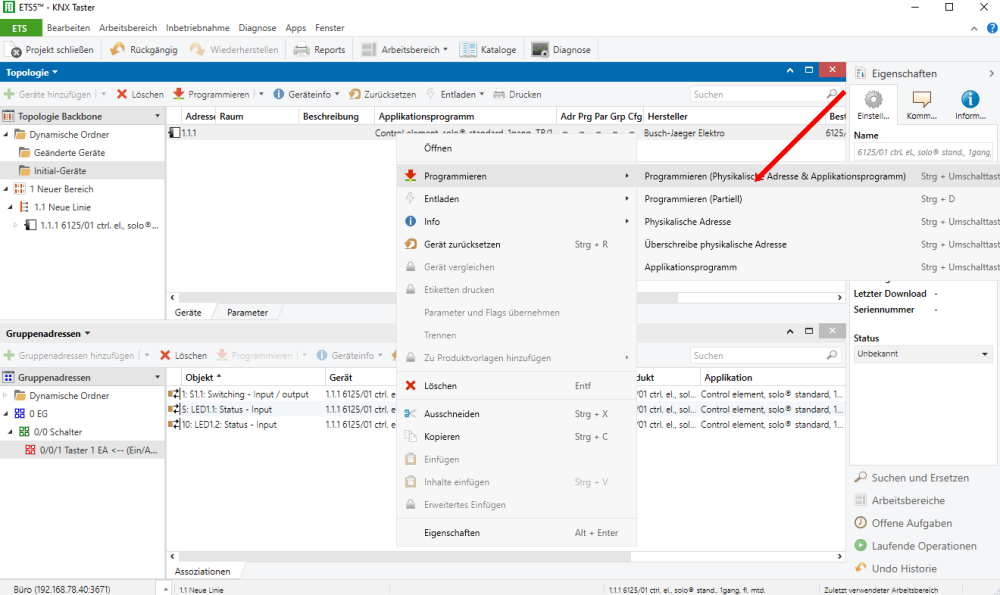

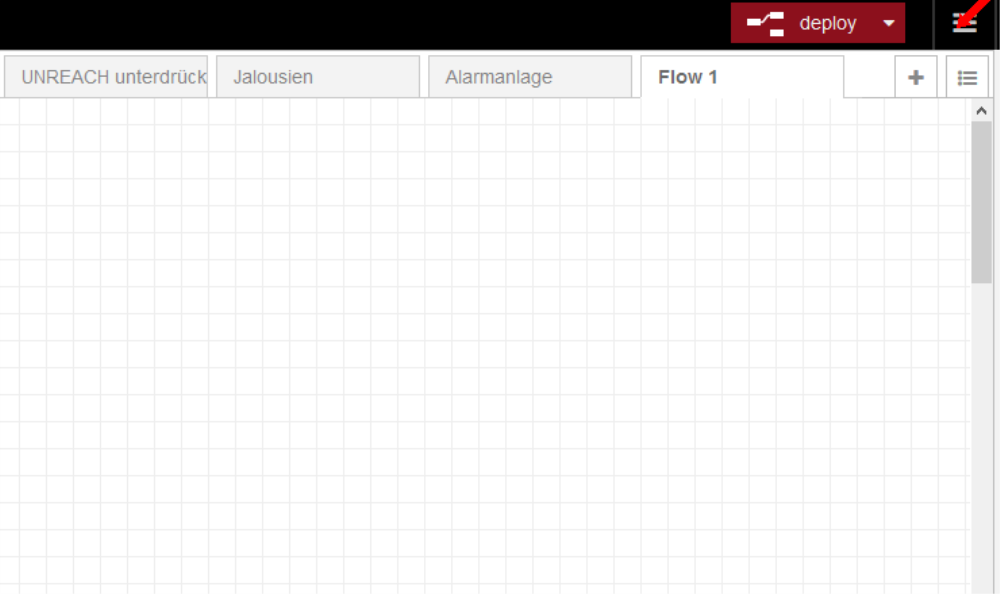
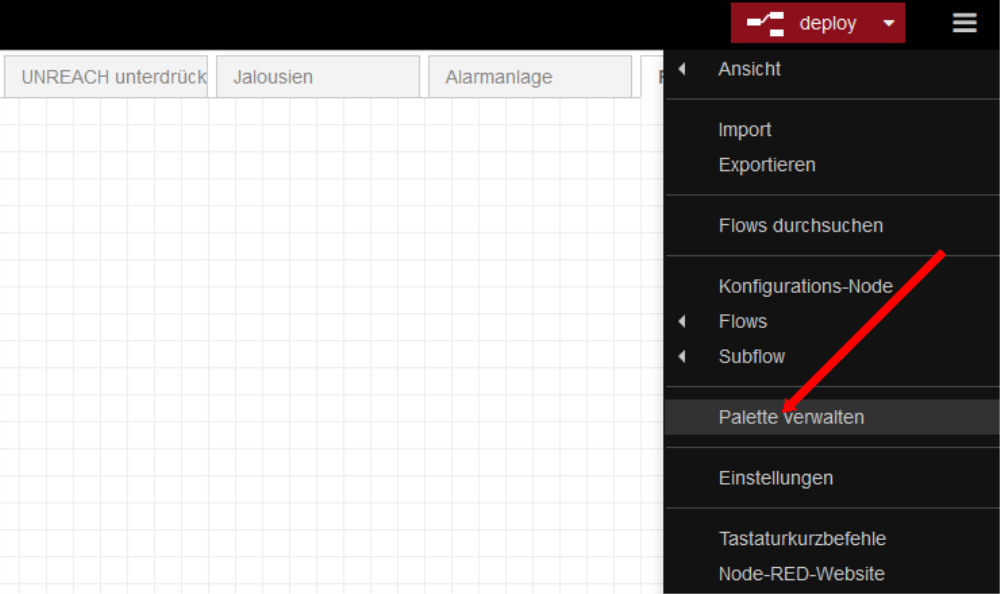
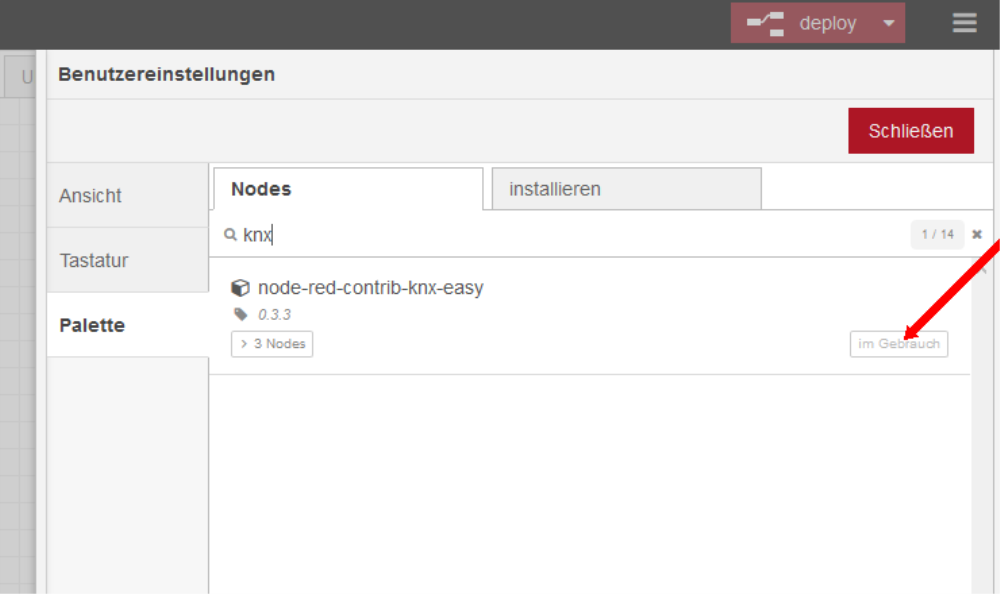
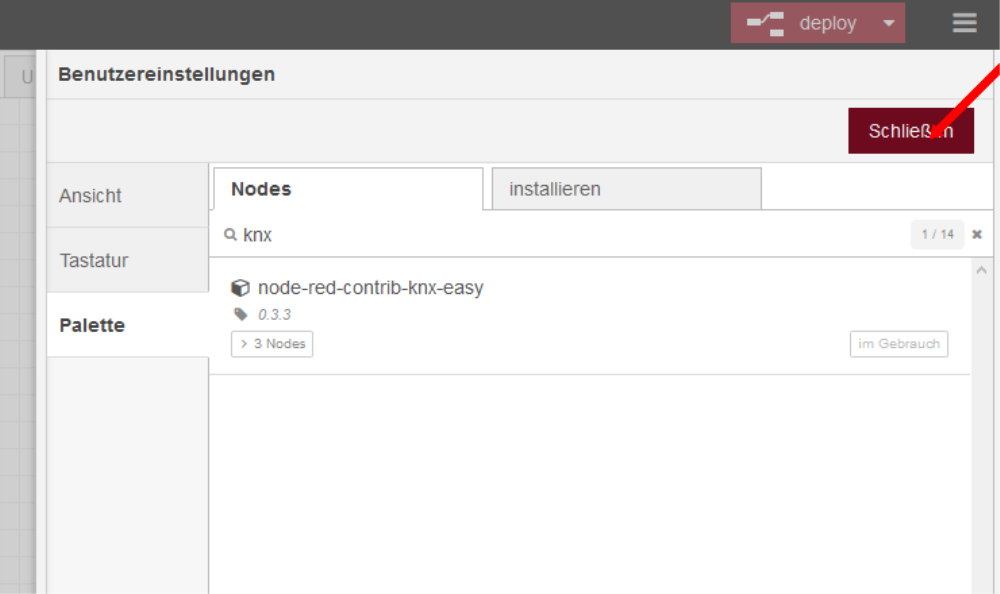
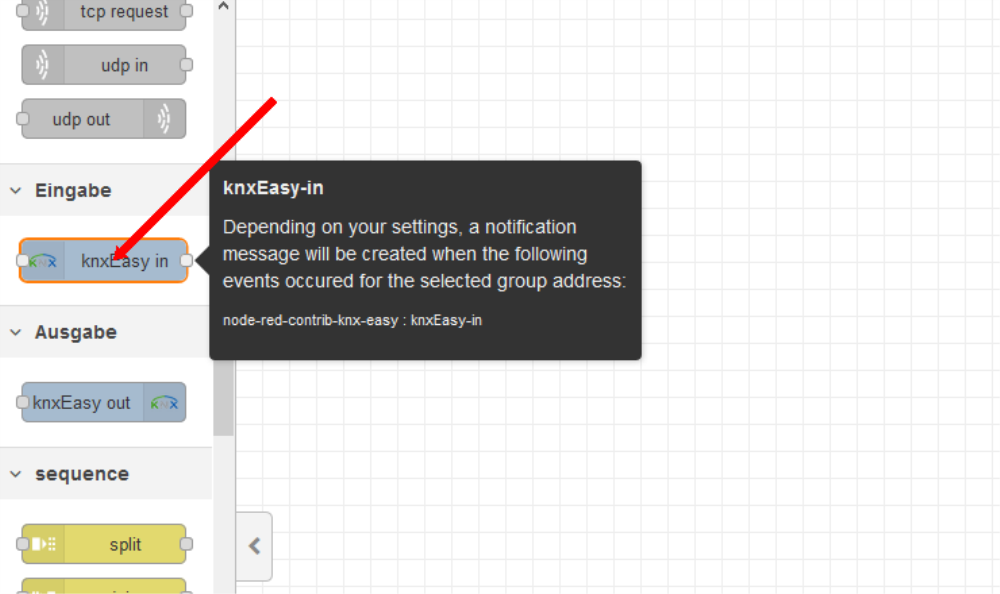
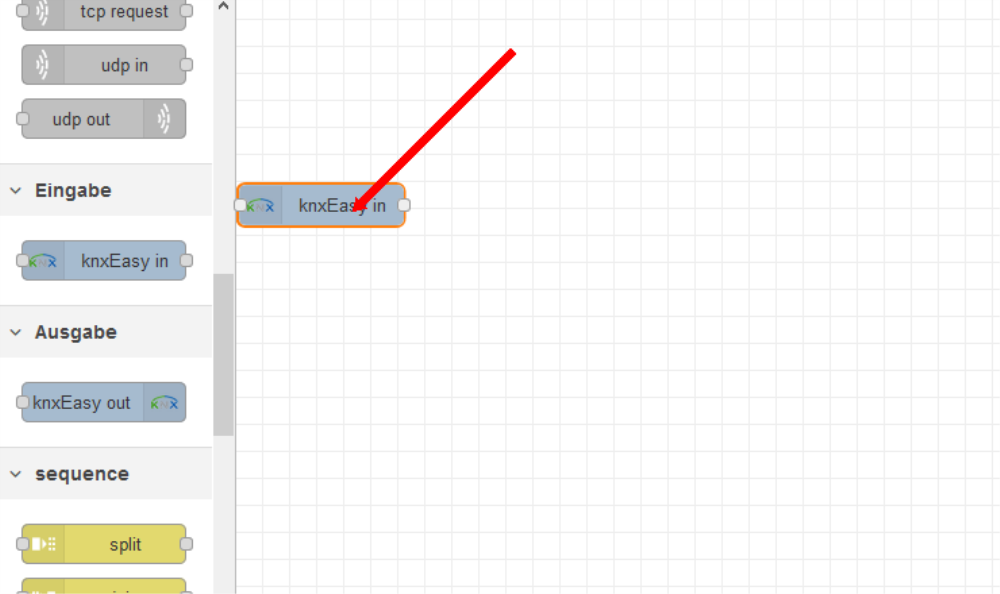
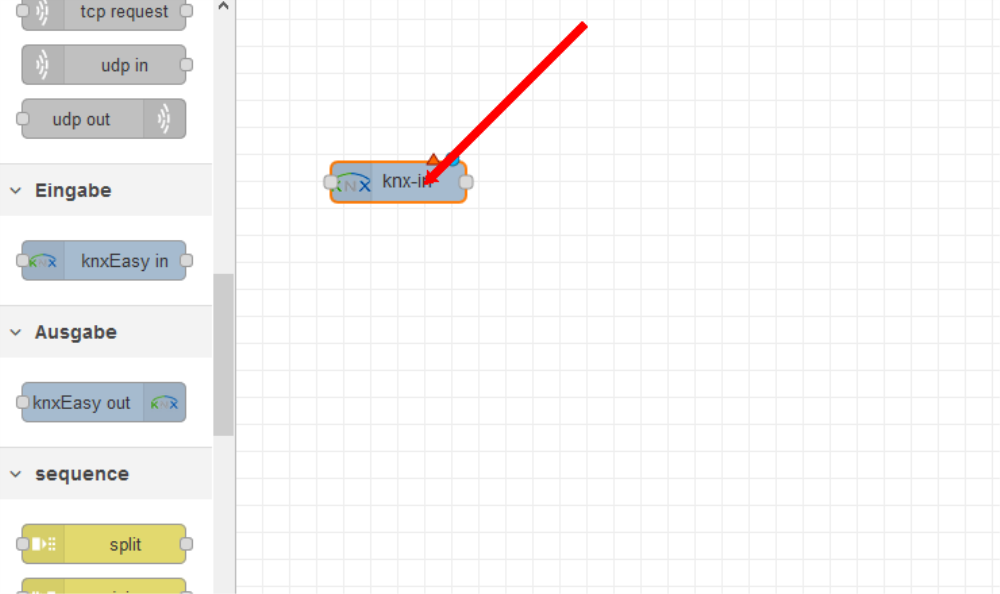
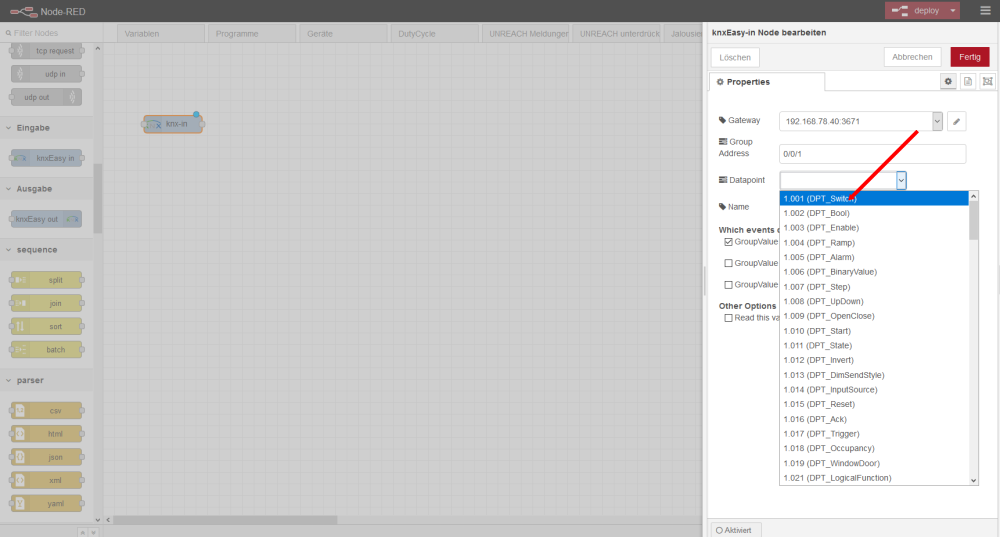
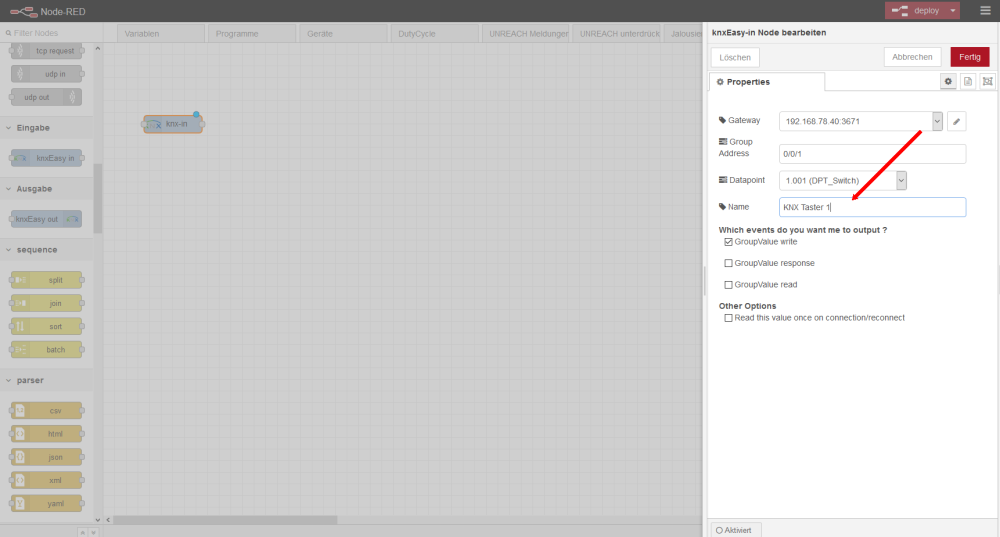
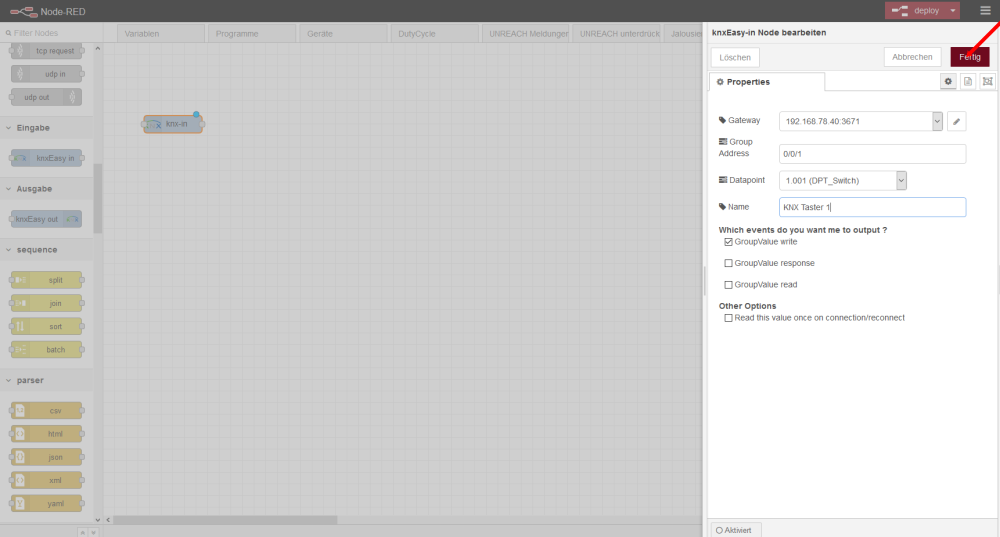
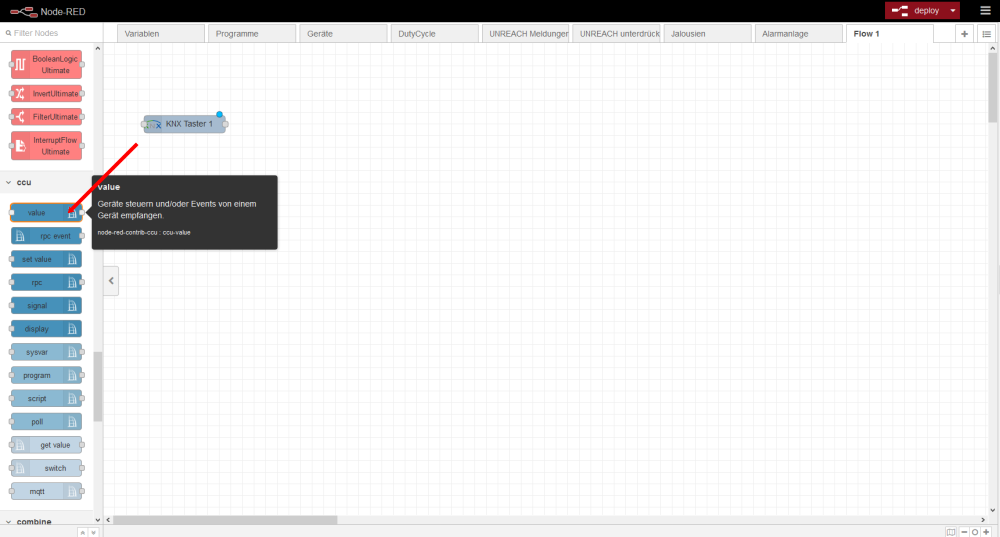
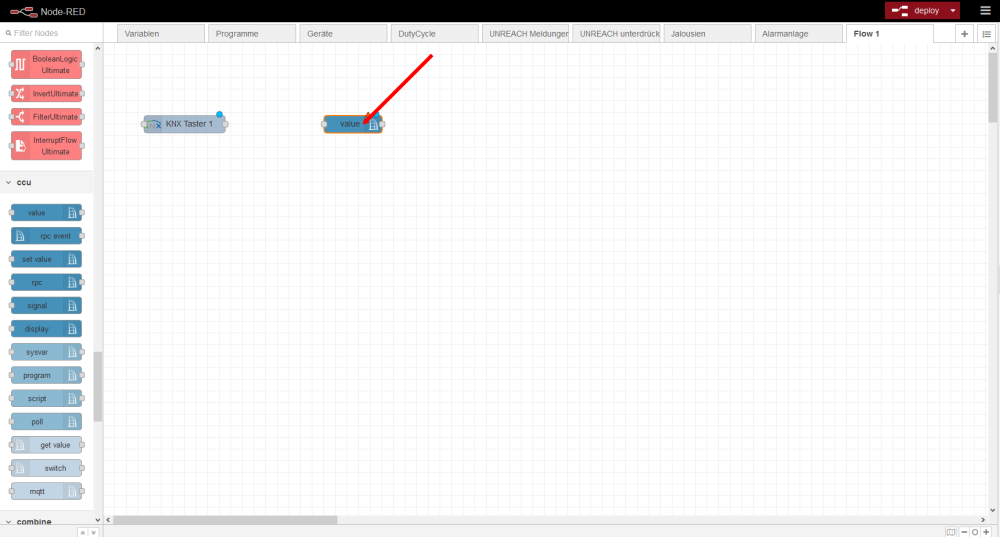
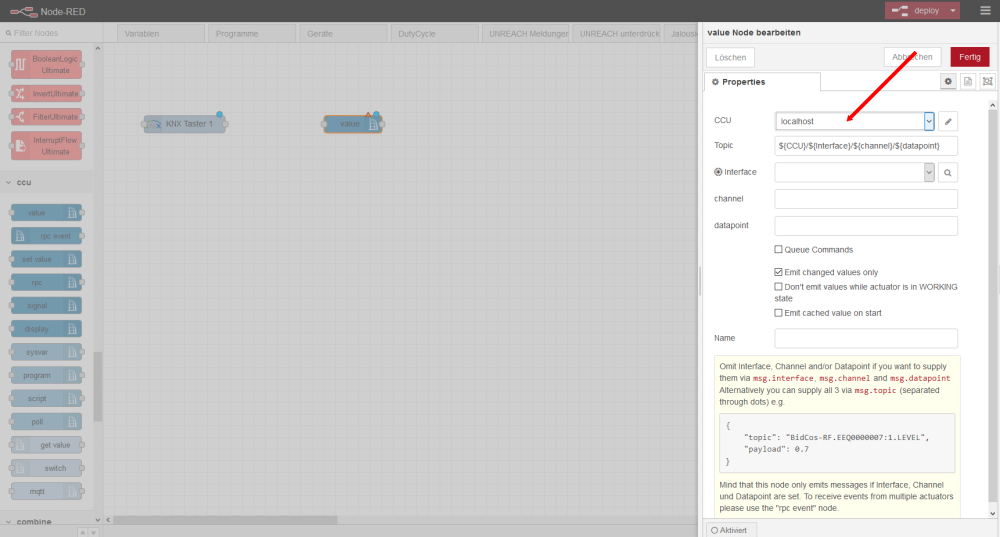
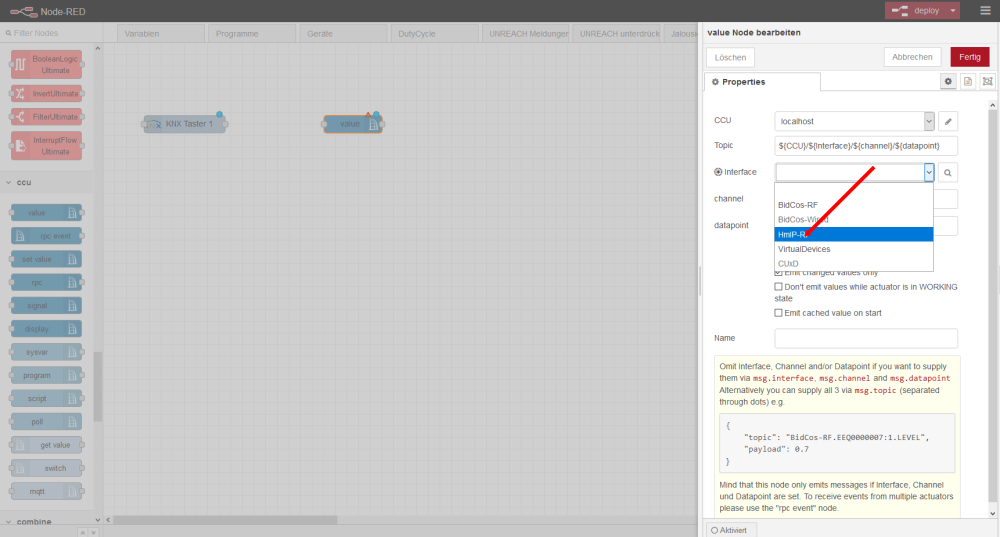
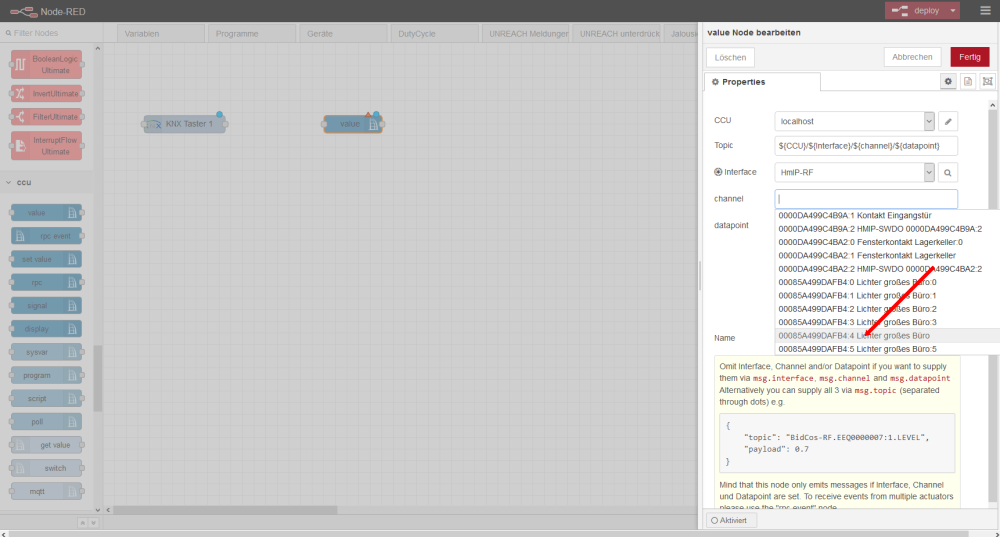
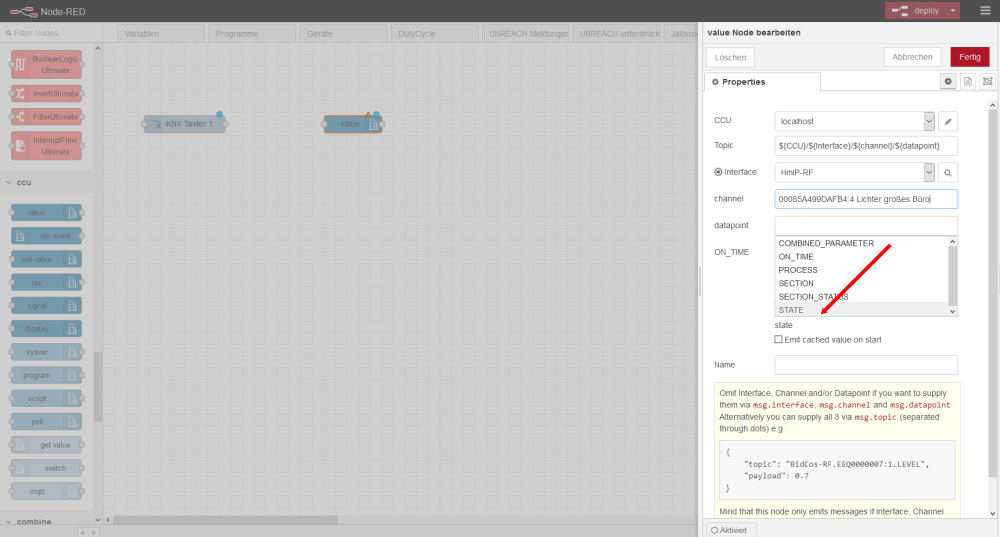
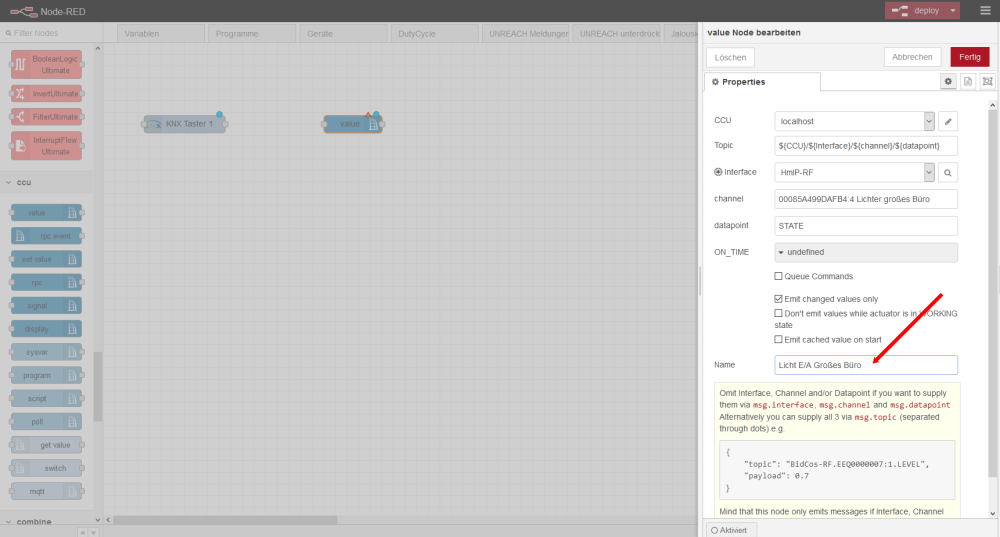
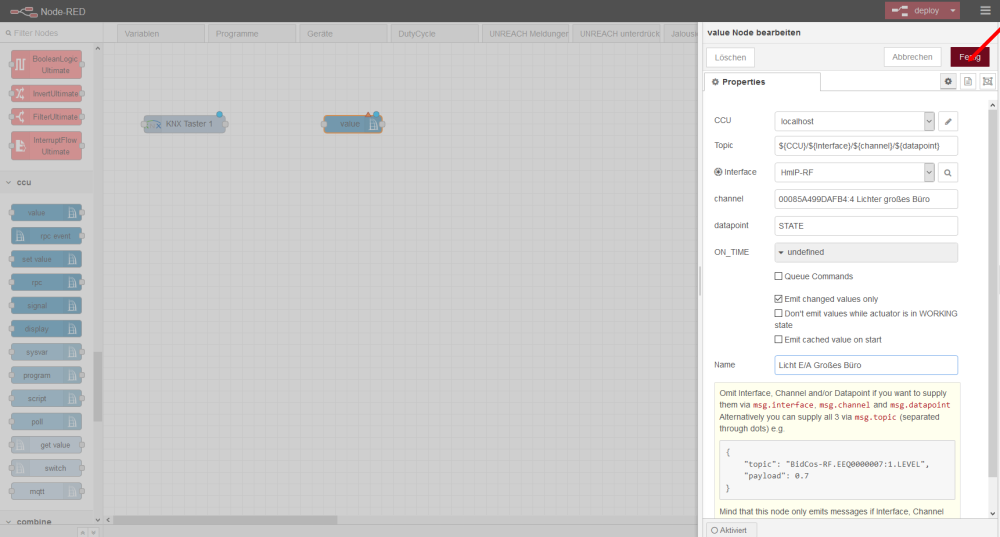
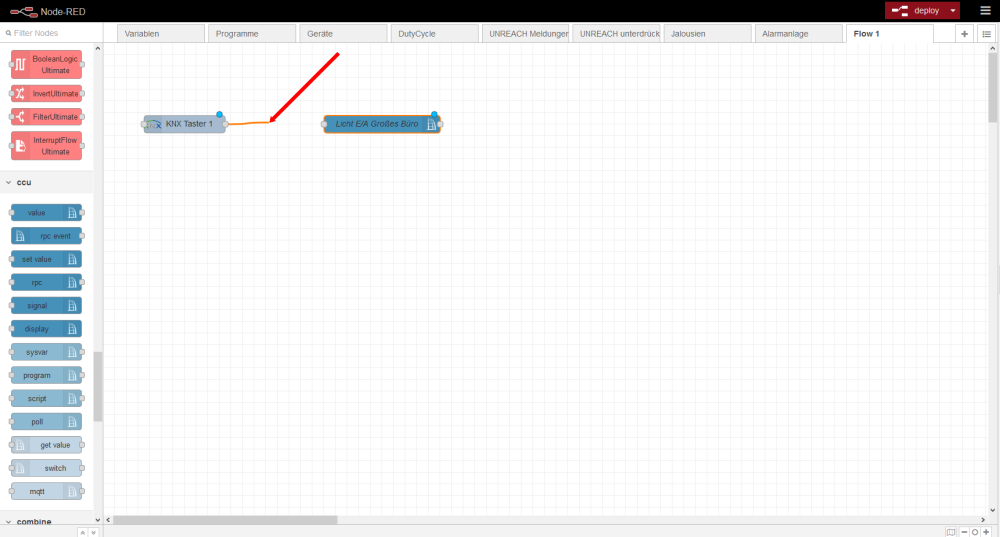
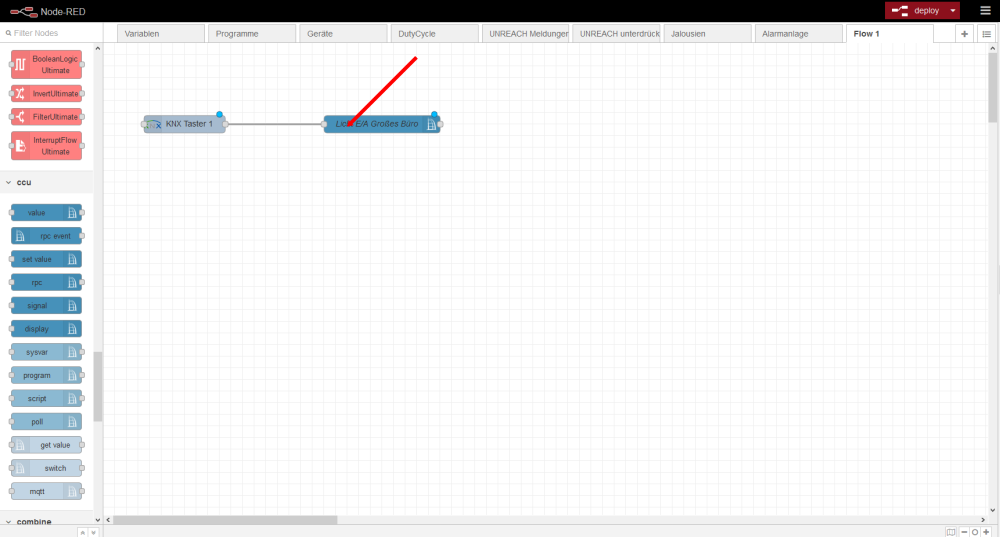
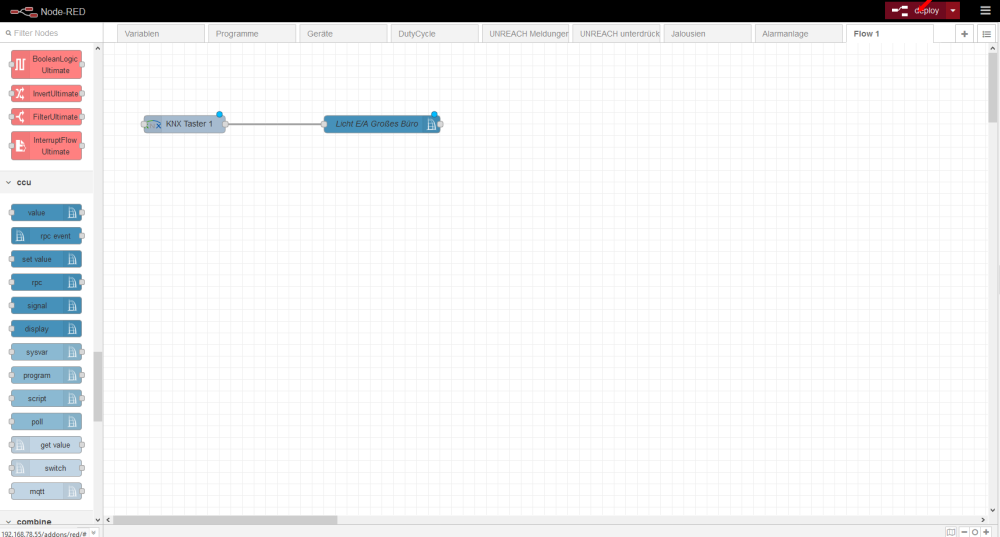
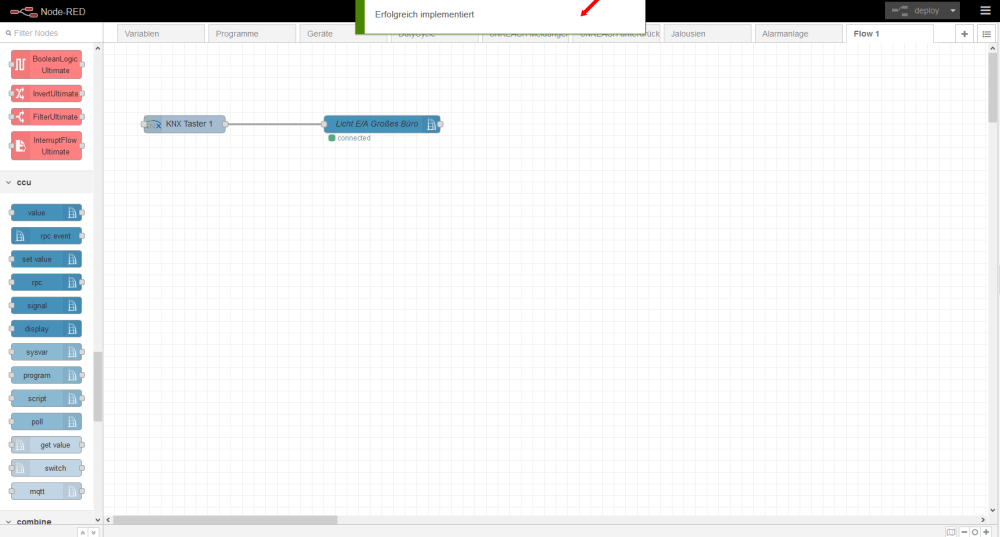
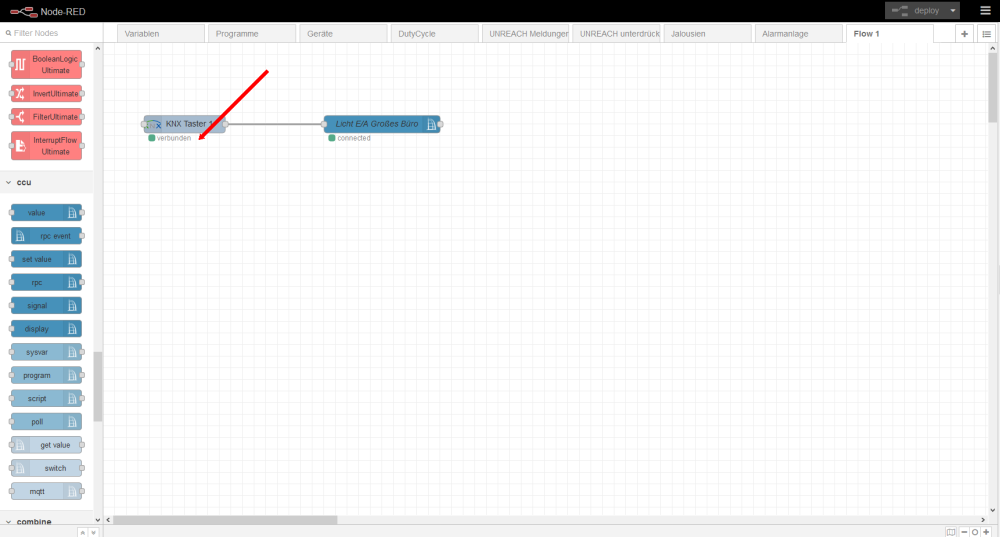
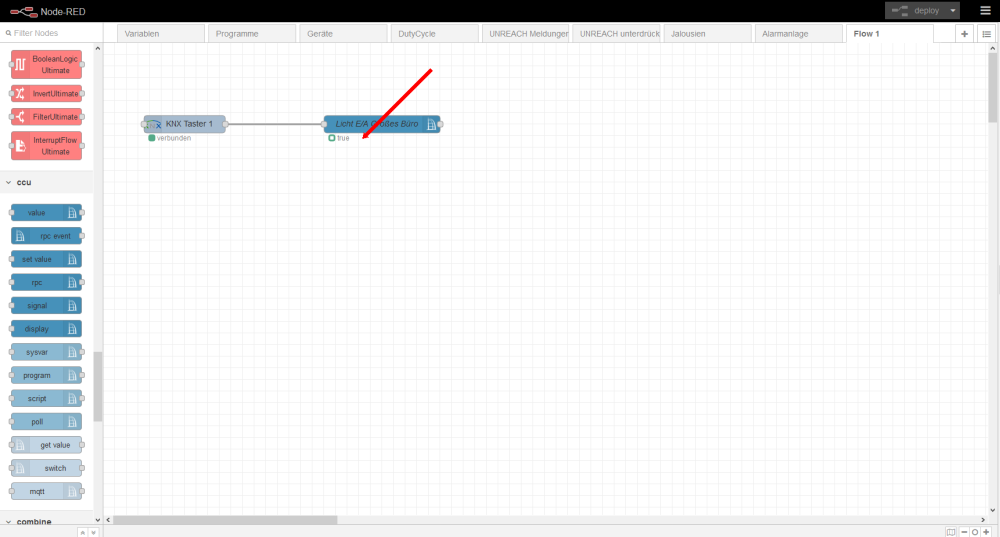








Hallo
funktioniert das auch mit comexio quickbus taster?
„In den kommenden Artikeln werden wir KNX RF (Funk Taster und Aktoren), KNX Sensoren und die Verwendung eines speziell entwickelten Node-RED Servers zeigen. Natürlich dürft ihr uns gerne eure Ideen mitteilen, welche wir nach Möglichkeit in den den nächsten Artikeln behandeln werden.“
Wo findet man denn den Artikel zum speziell entwickelten Node-RED Server?
Hallo,
kurze Frage:
Kann ich auf diese Weise den MDT Glastaster einbinden und so auch das Display steuern und die Temperatur auslesen für die Heizungssteuerung über Homematic IP?
Gruß Thomas
Hallo!
Ich habe vor über 20 Jahren EIB (Busch-Jäger Powernet) eingerichtet, da im Altbau Busleitungen nicht nachverlegt werden konnten. Im Laufe der Zeit bin ich auf Homematic umgestiegen, habe aber immer noch einige Powernet-Aktoren in Betrieb. Als Schnittstelle steht mir nur die serielle Schnittstelle 6133 (Busch-Jäger) zur Verfügung, programmiert wurde mit dem Busch-Jäger-Controller oder über Power-Project für Windows
Insofern hat mich der Artikel über die Verbindung knx-Homematic veranlasst, Node-red zu laden und noch einmal einen Versuch zu machen, die Systeme irgendwie zu verbinden, leider erfolglos. Neuere Interface z.B. über IP zu Powernet hat ich auch nicht gefunden. Nach eurer Erfahrung: Macht es Sinn, mit dem alten Interface weiter zu versuchen, oder hat jemand einen Lösungstipp,??
Danke!